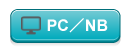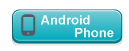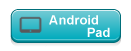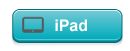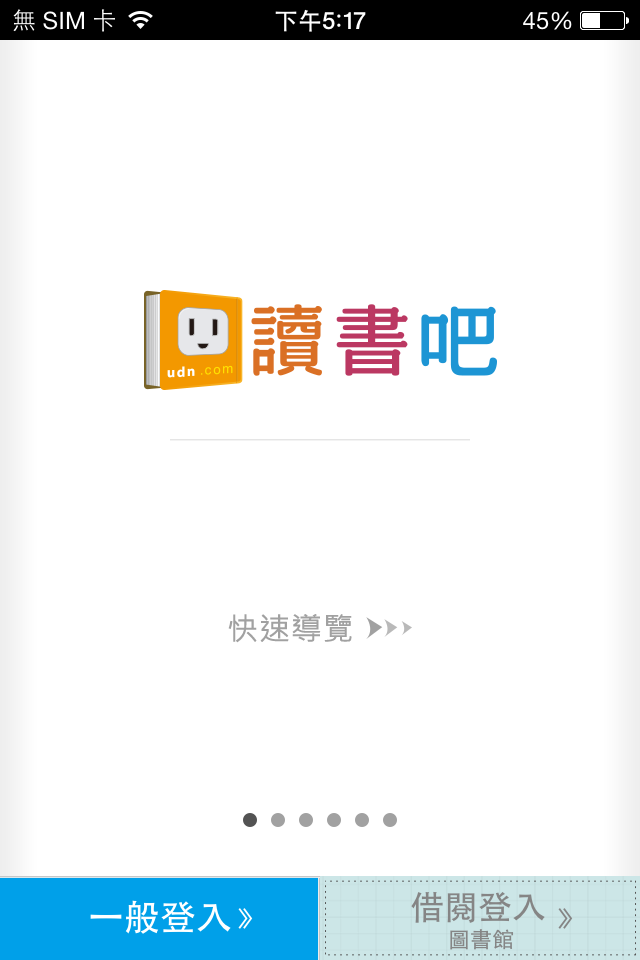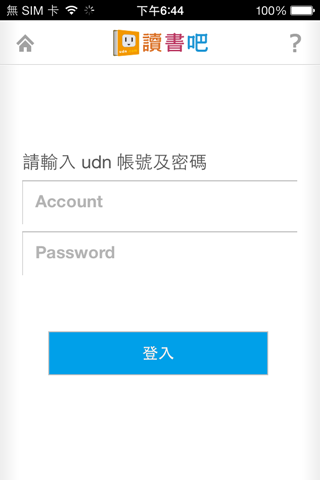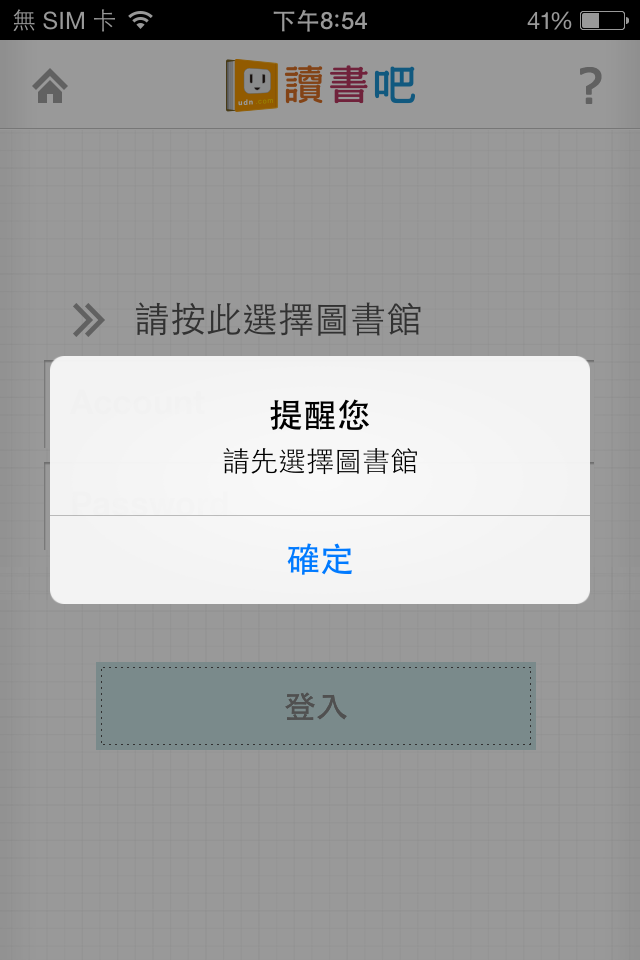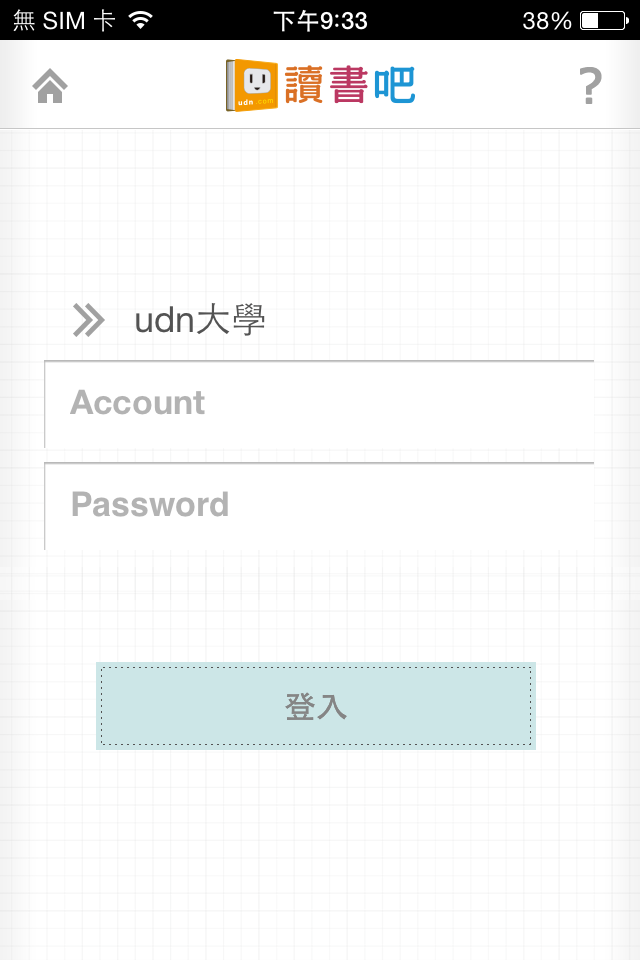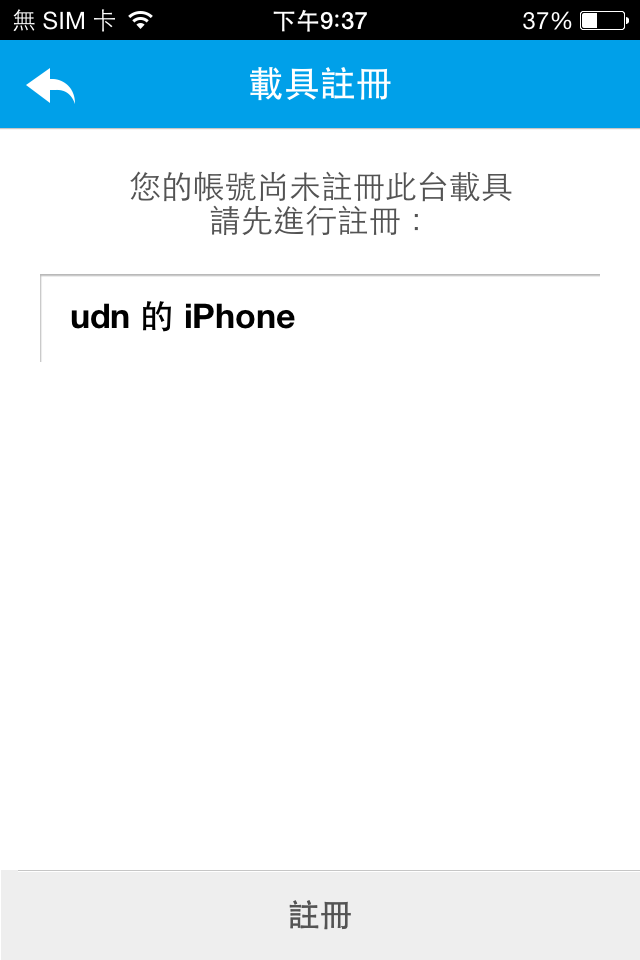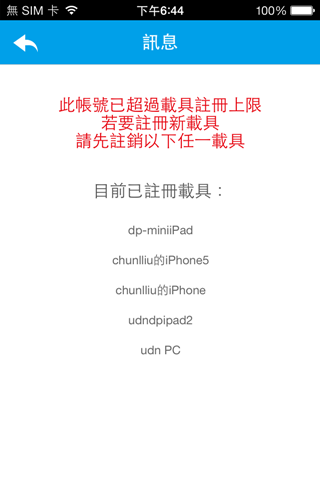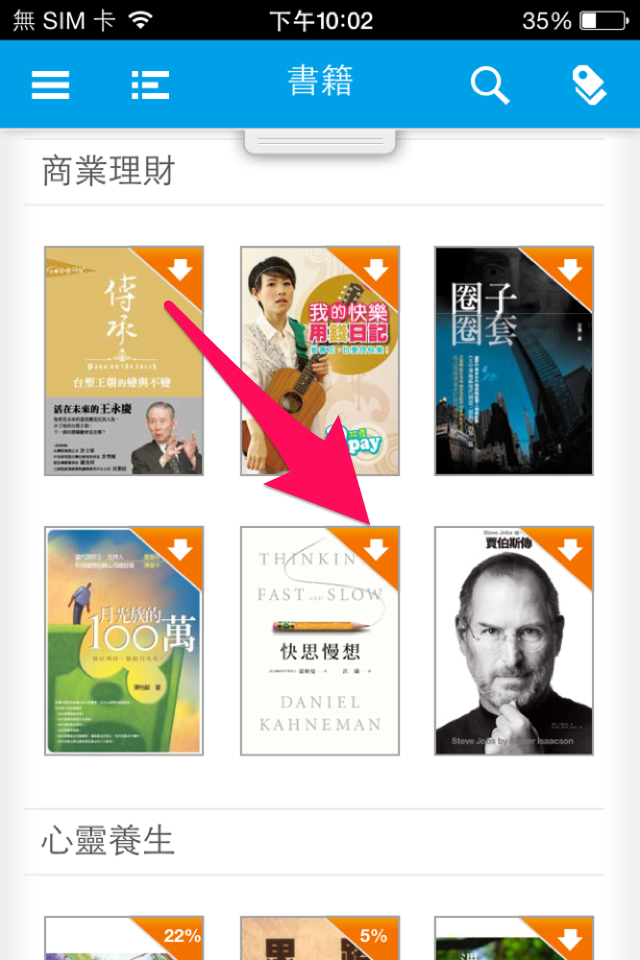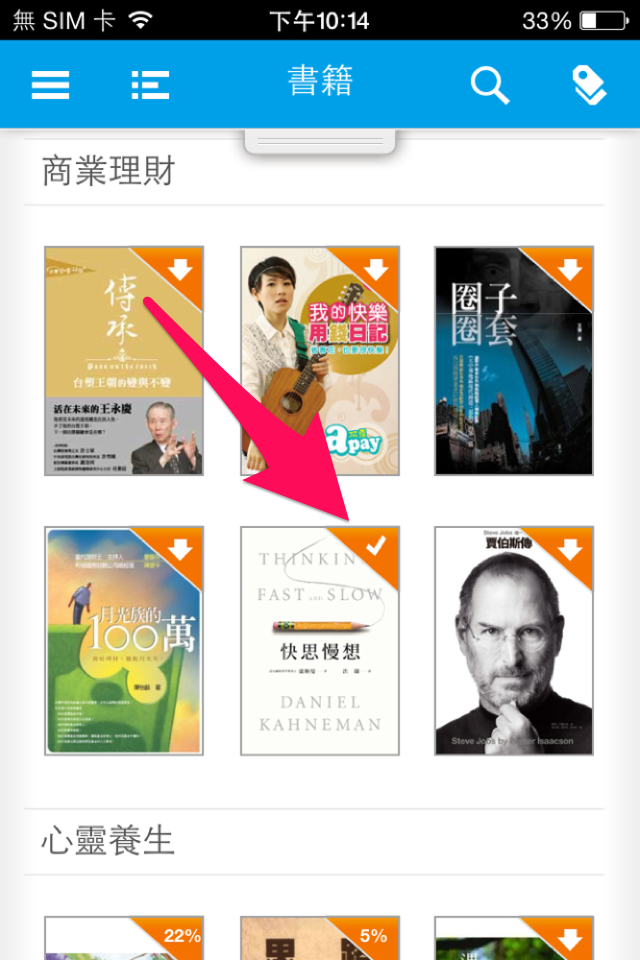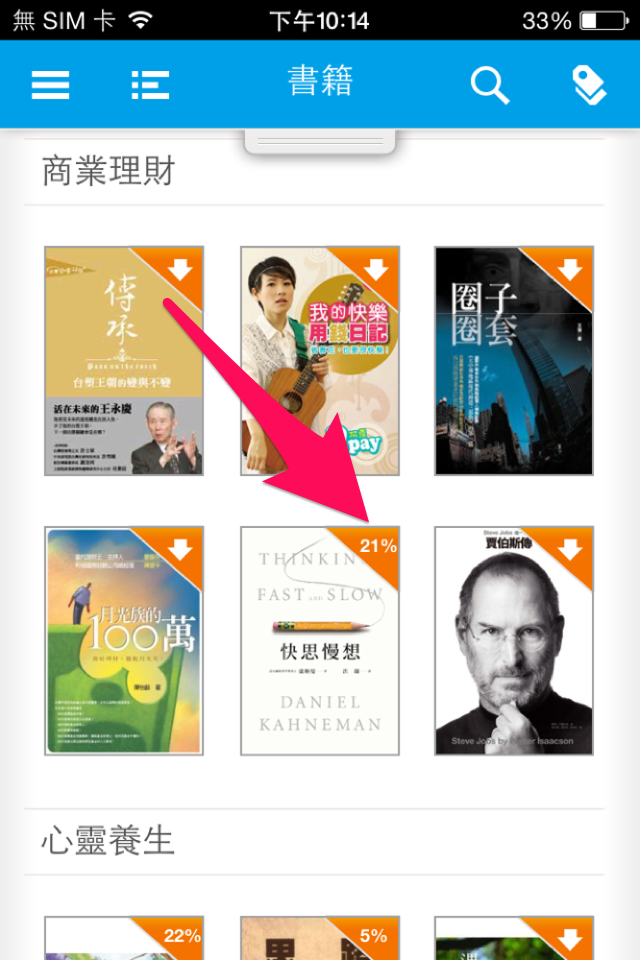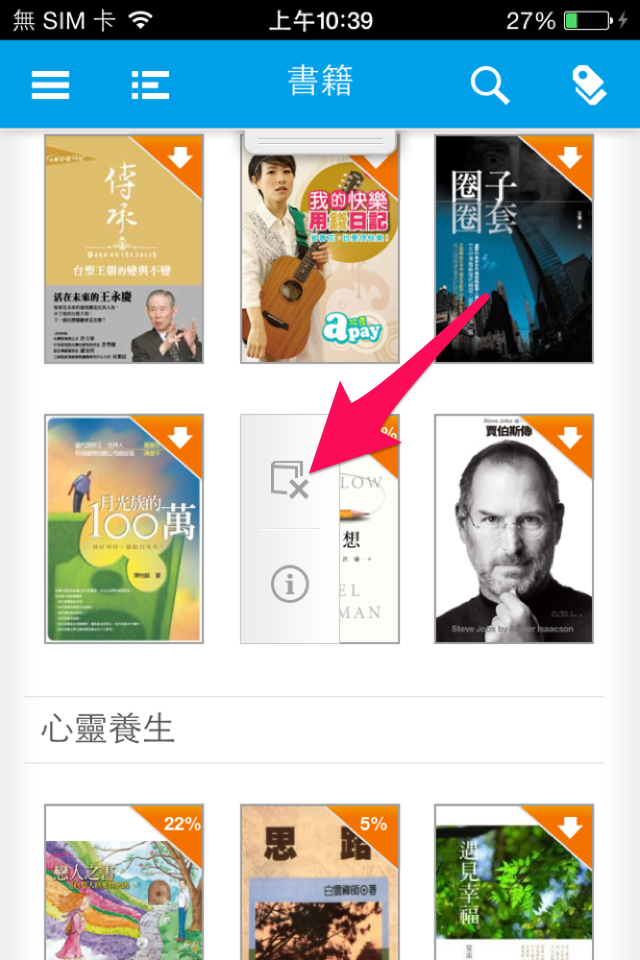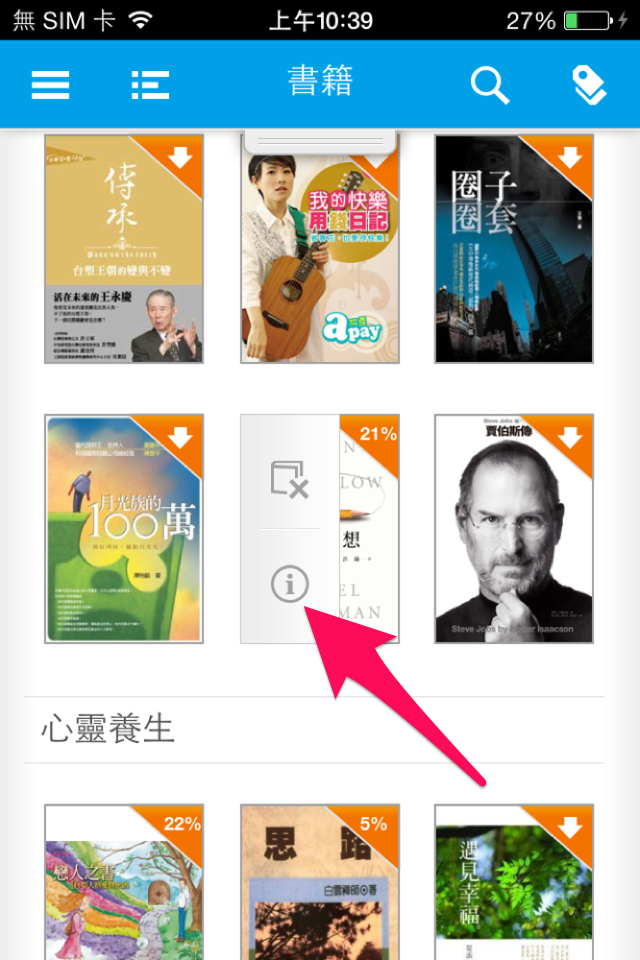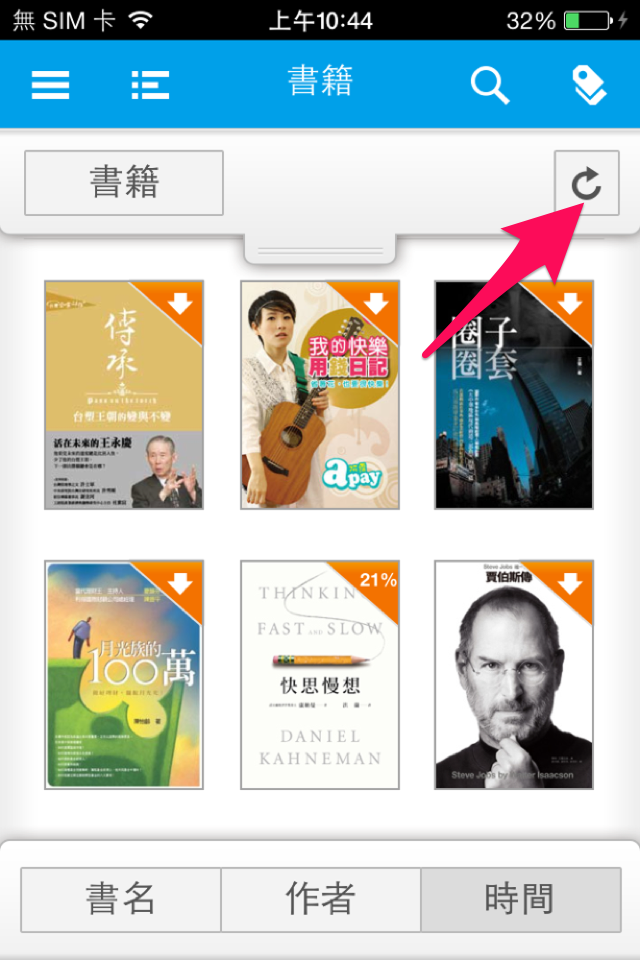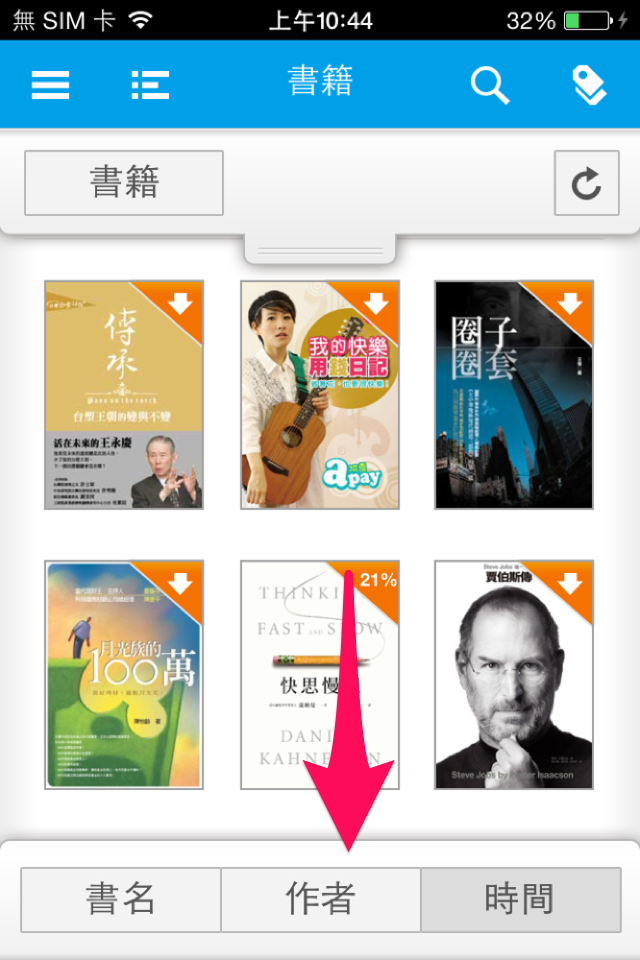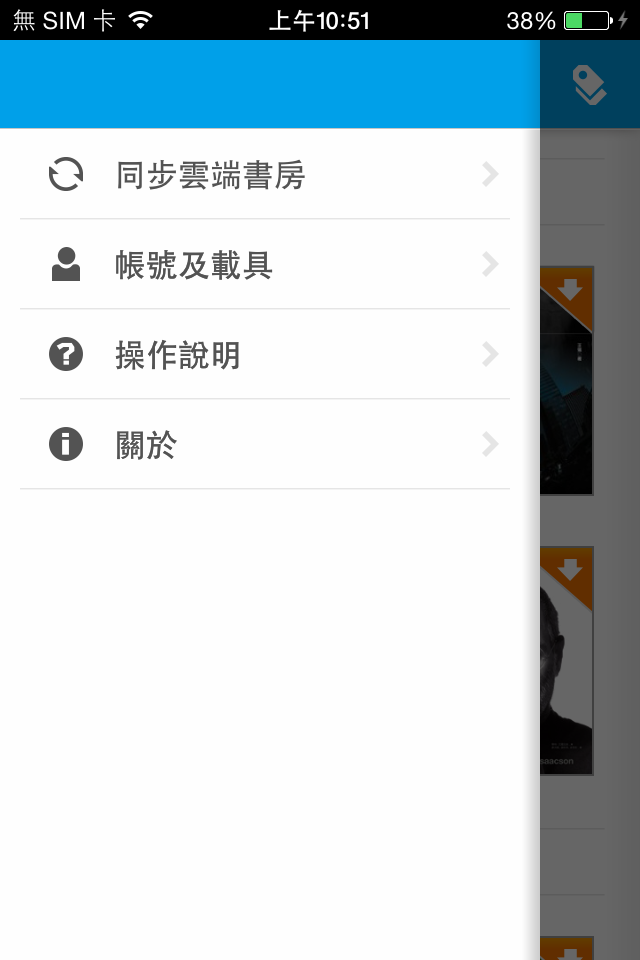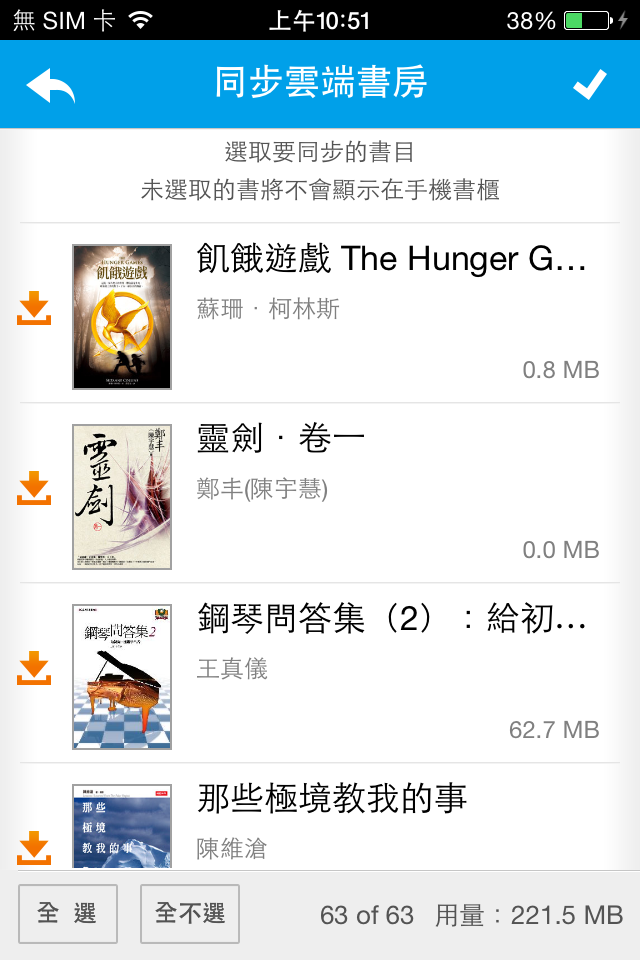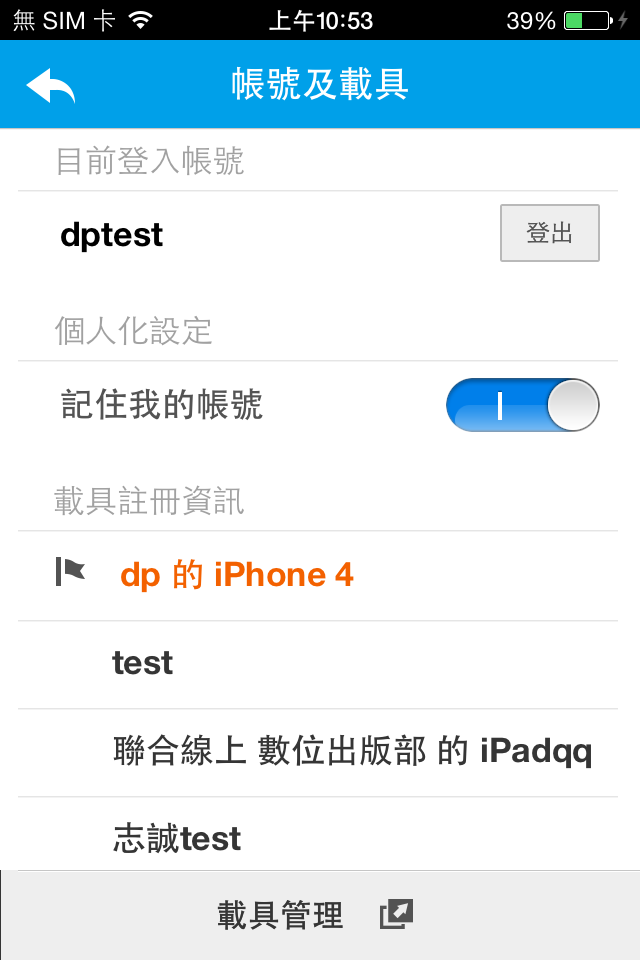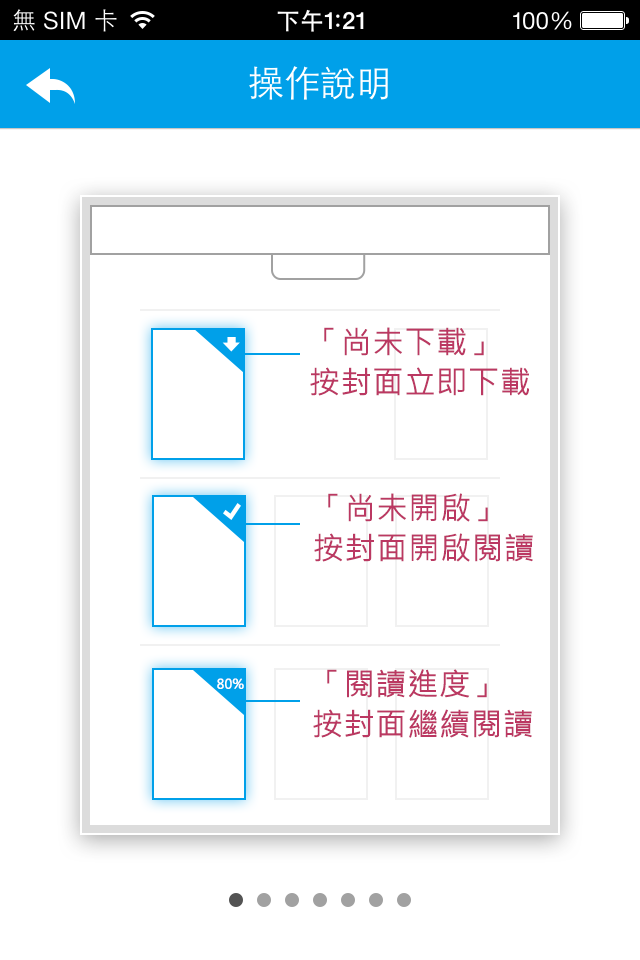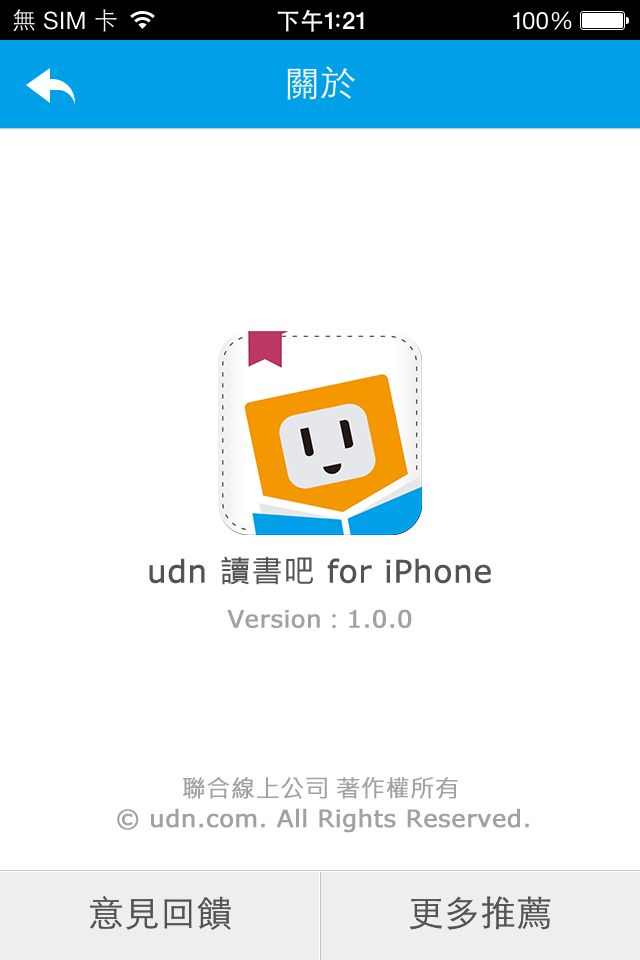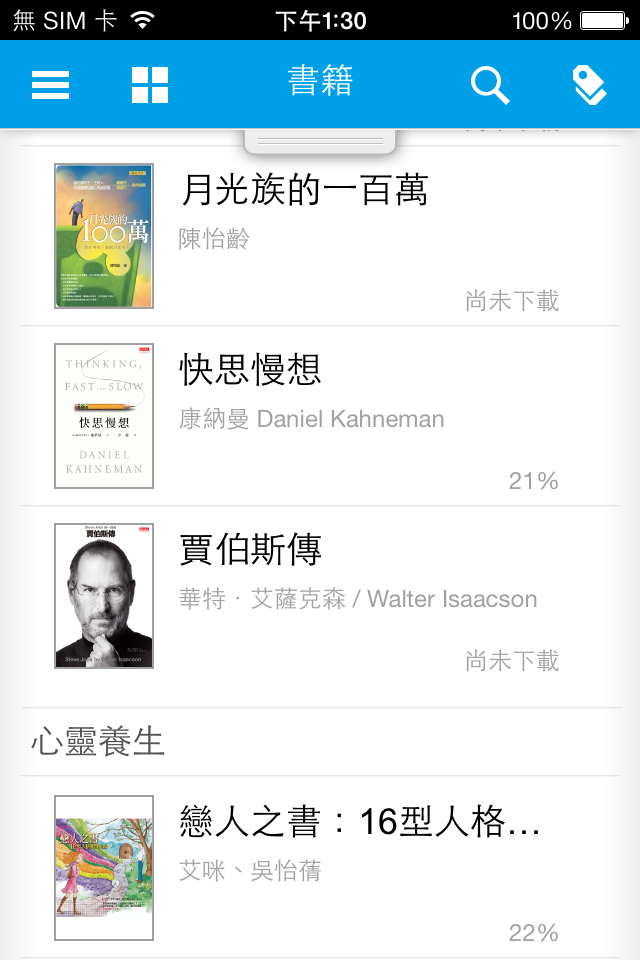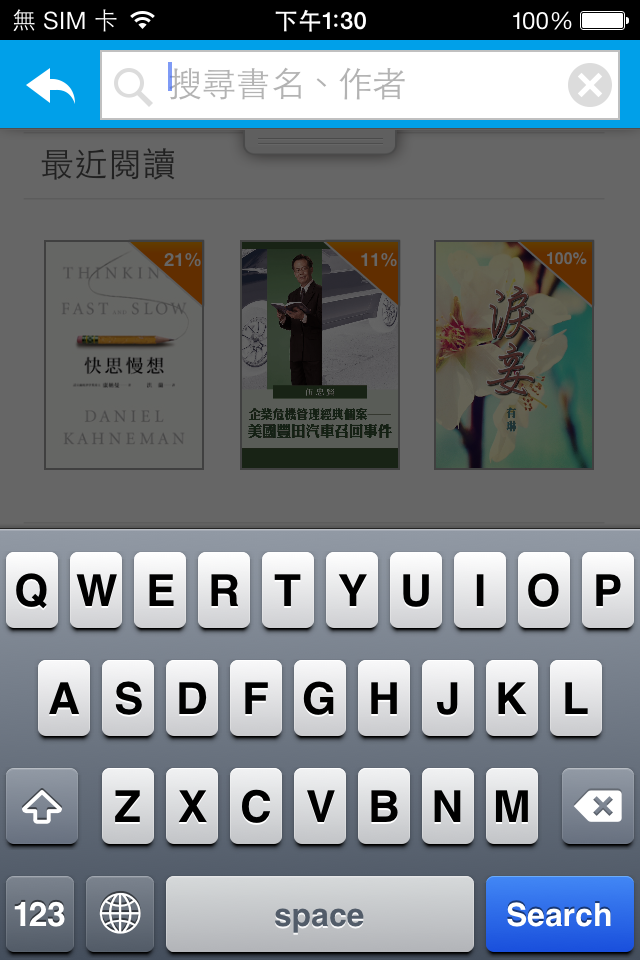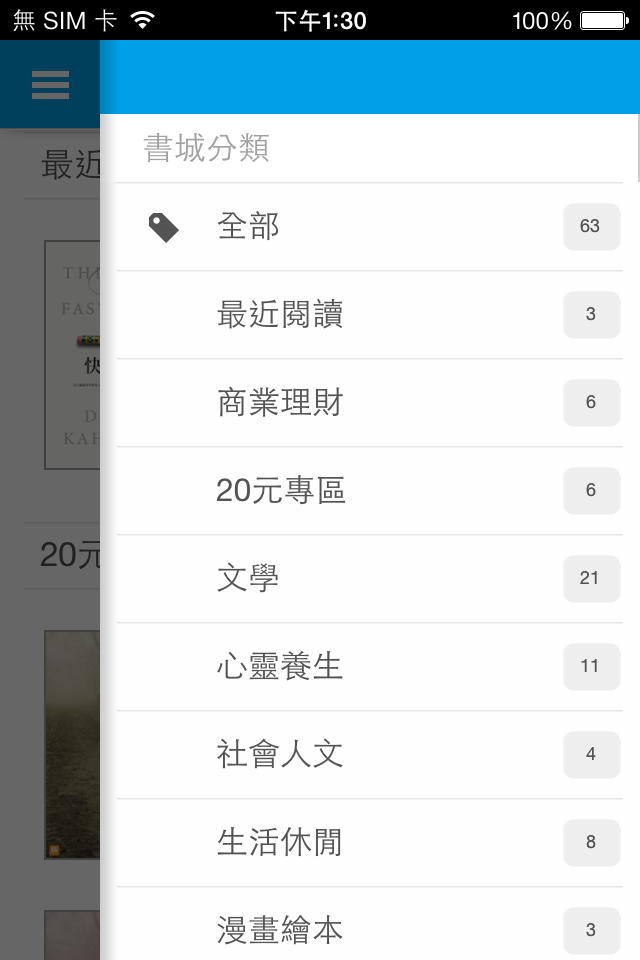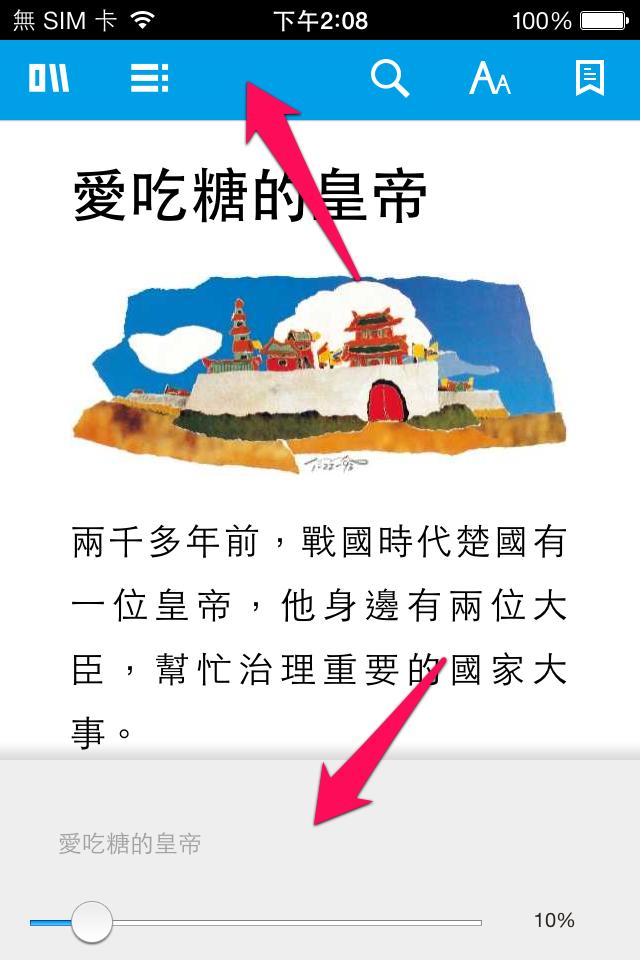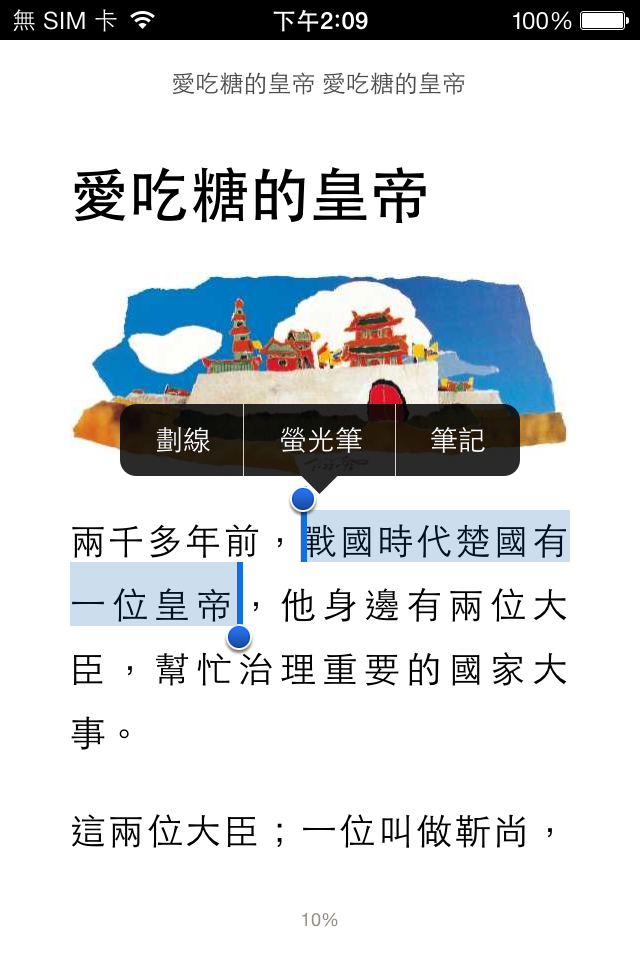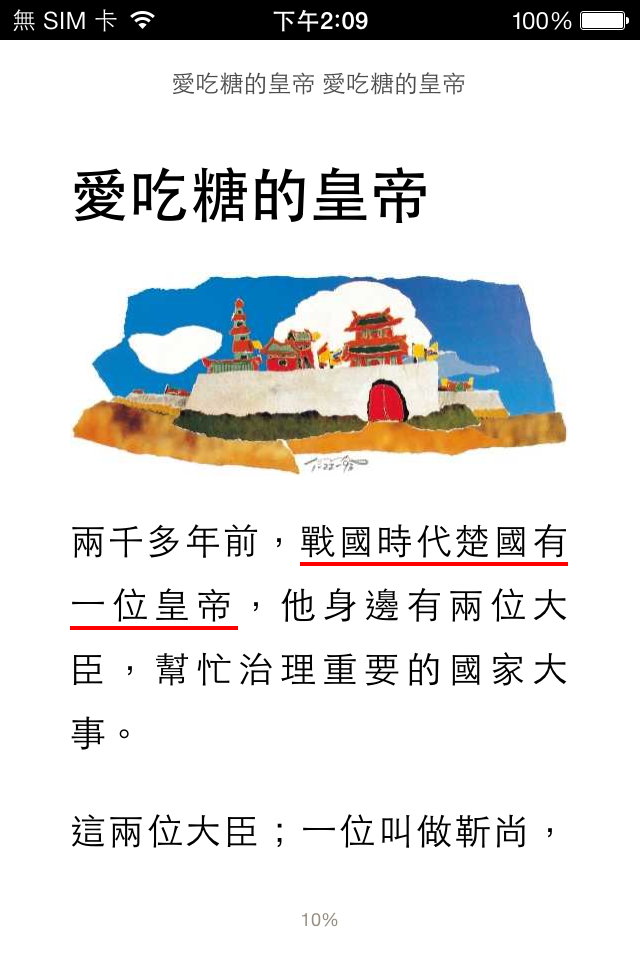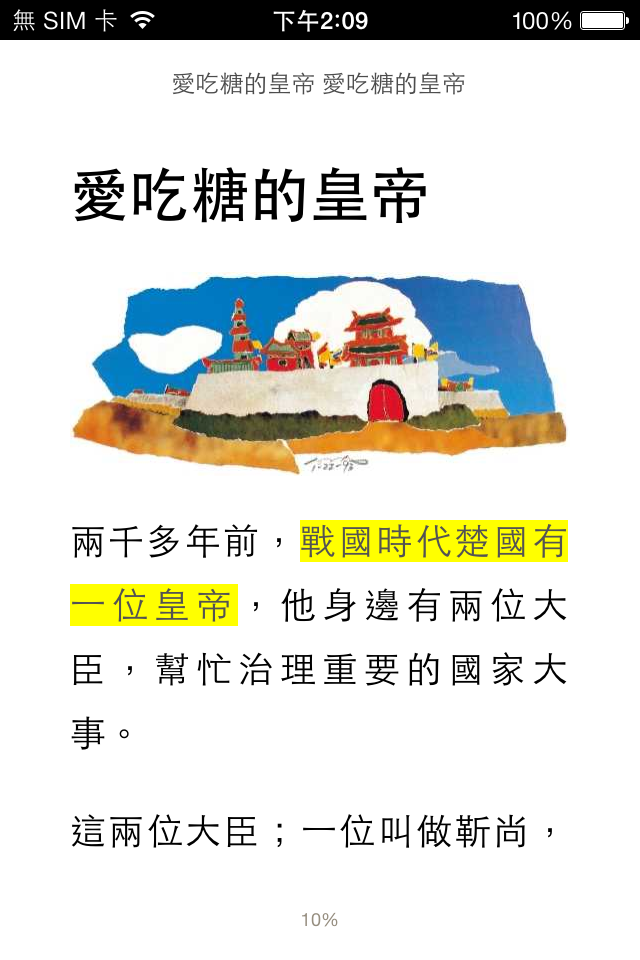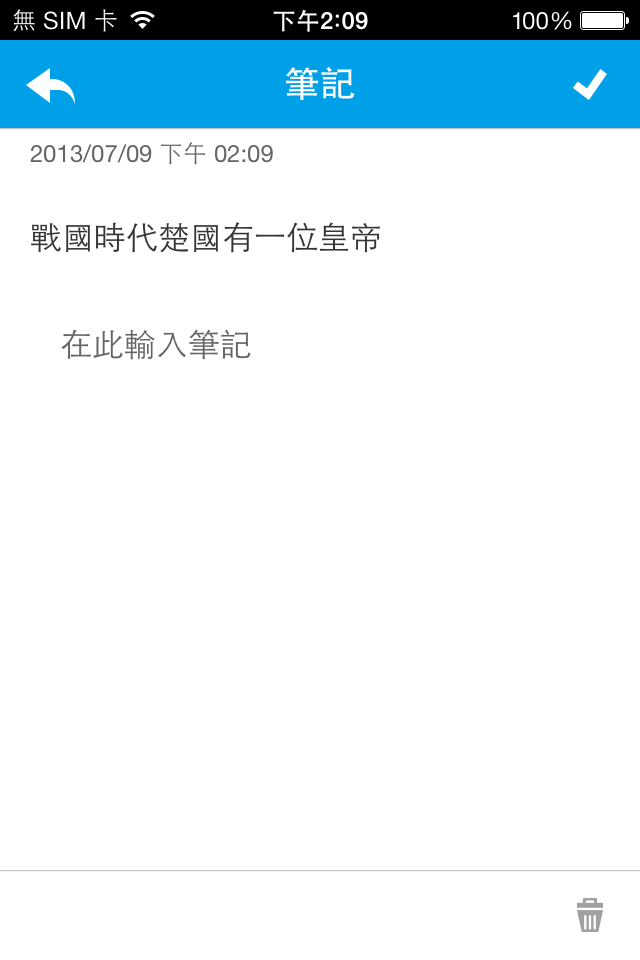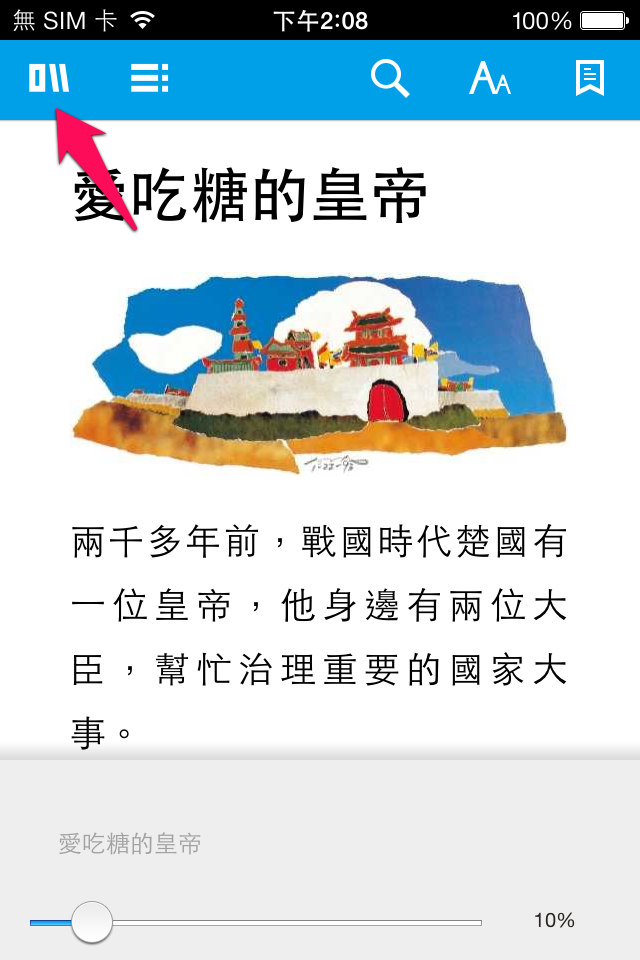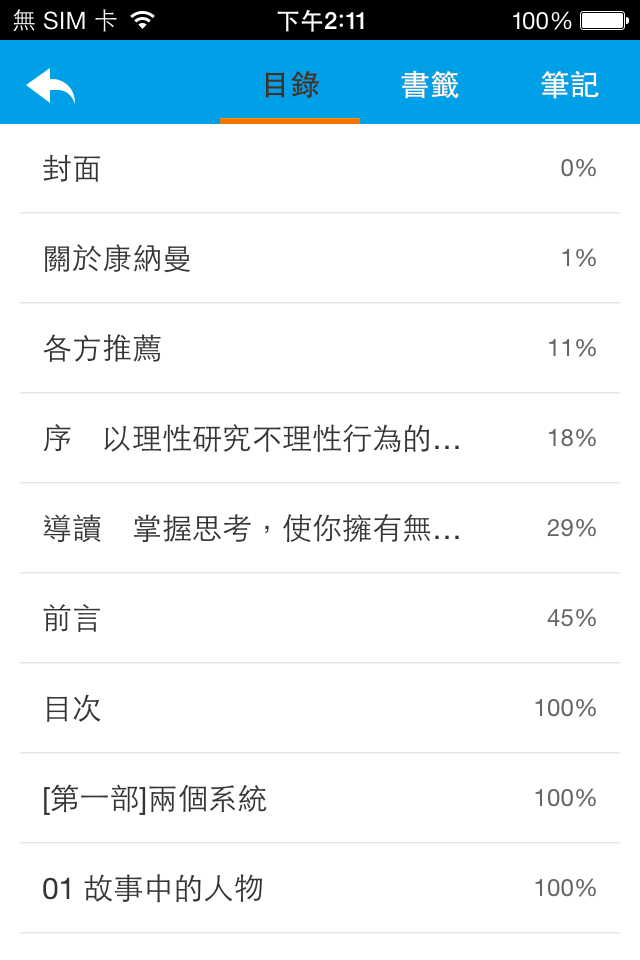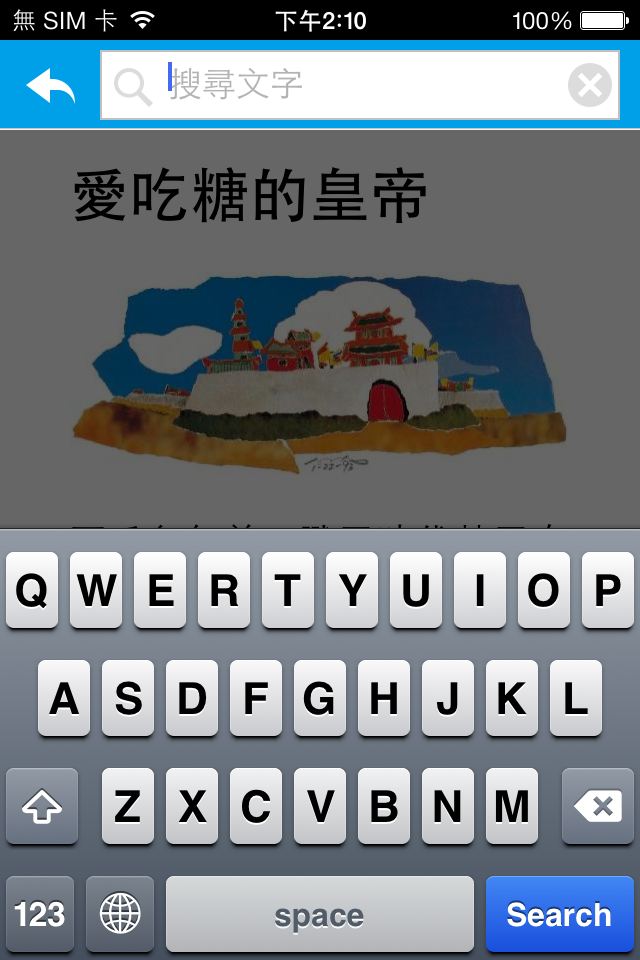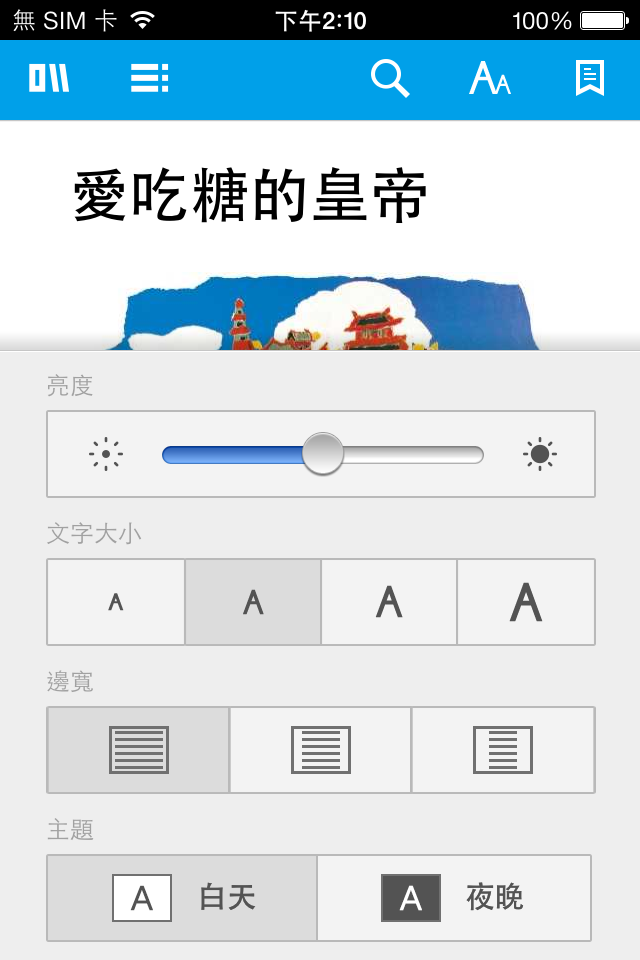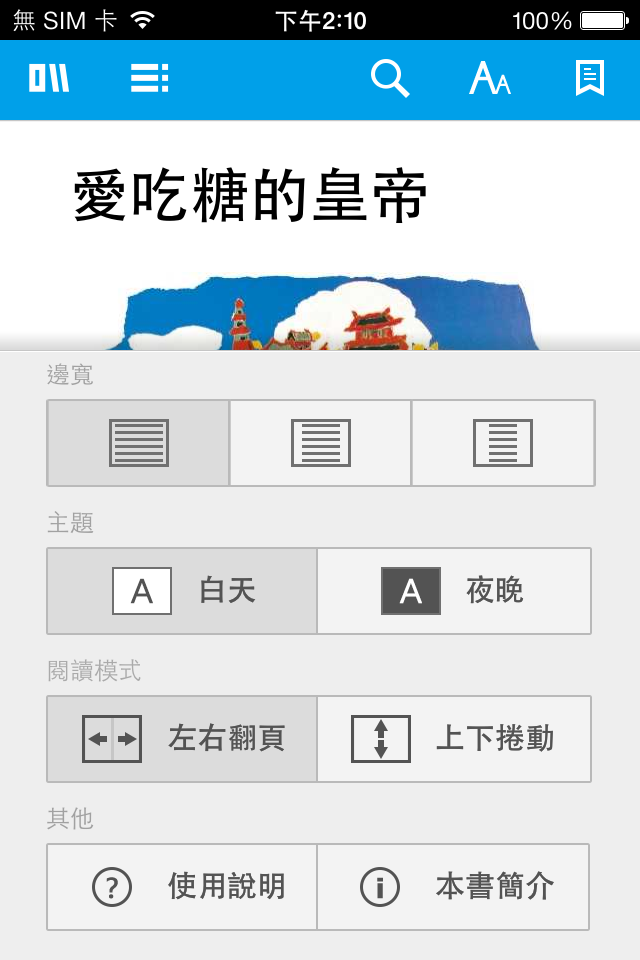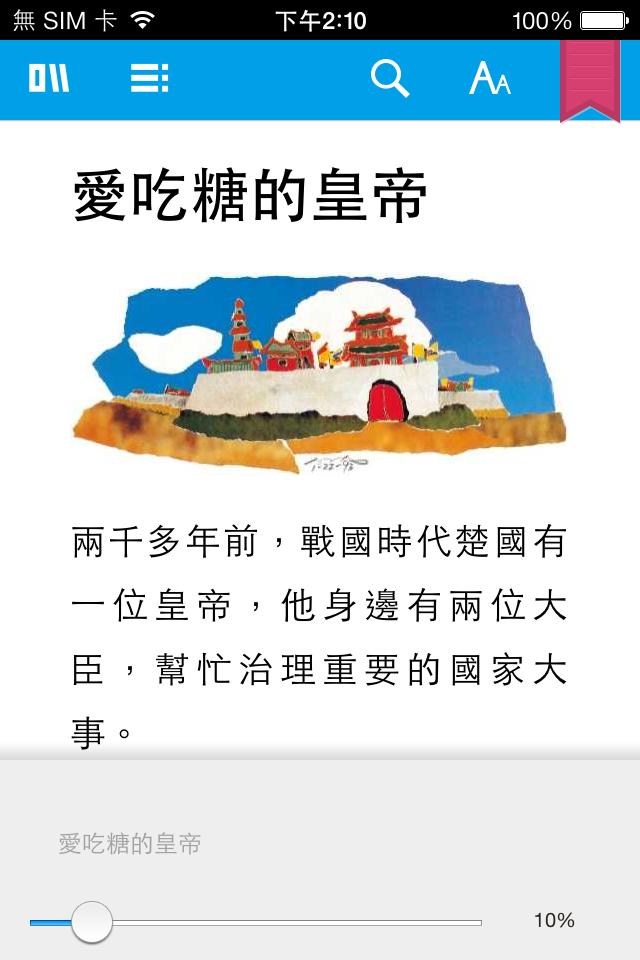|
操作說明
「一般登入」提供 udn 會員登入閱讀已購買或已索取的 ePub 電子書;
「借閱登入」提供圖書館用戶登入閱讀已借閱的 ePub 電子書。 ※ 請確認您選擇的圖書館可提供 udn 電子書借閱服務
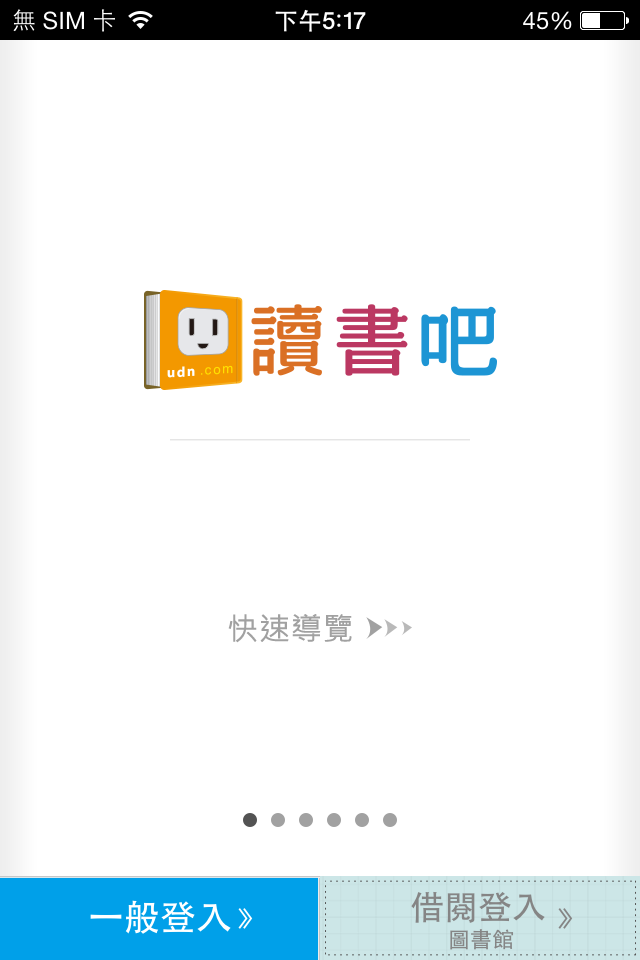
「一般登入」請輸入「udn 會員 email」或「使用者帳號」。 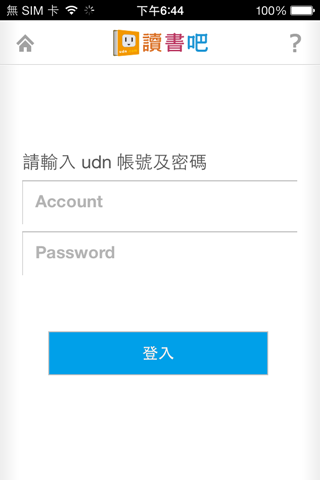
「借閱登入」請先「選擇圖書館」後,再輸入「行動借閱帳號」。 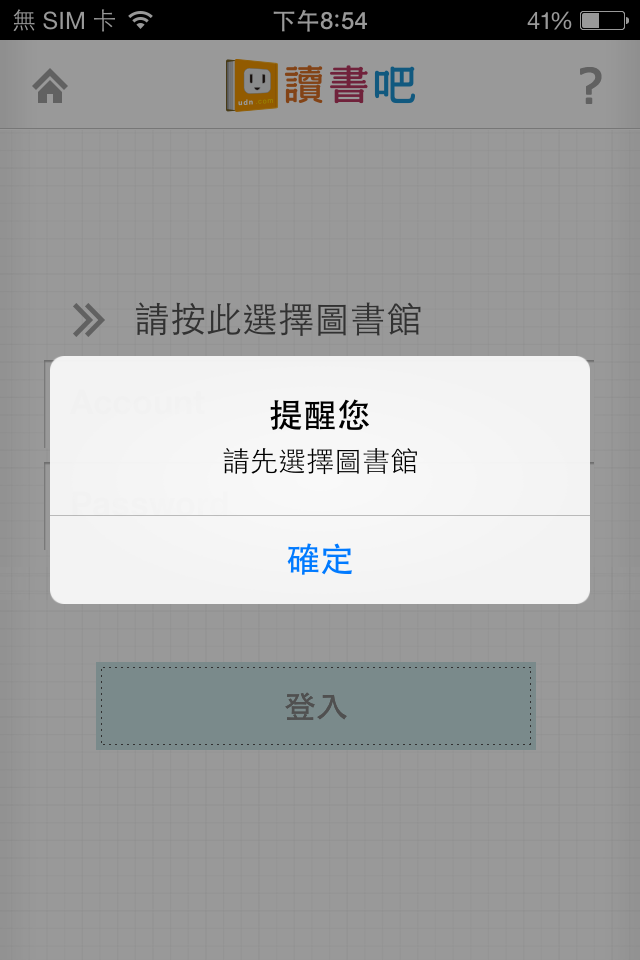
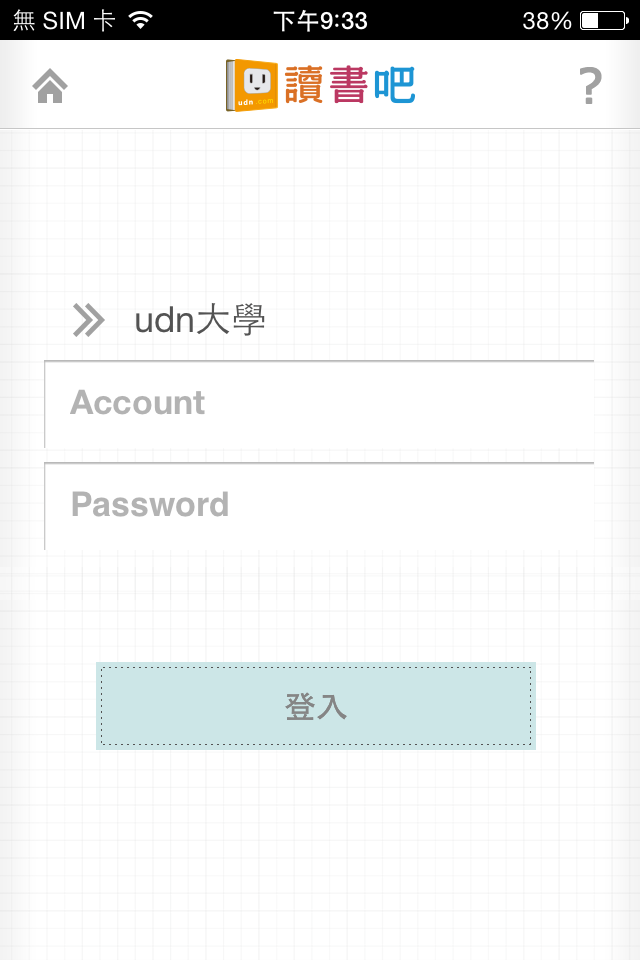
第一次登入 APP 需註冊載具。 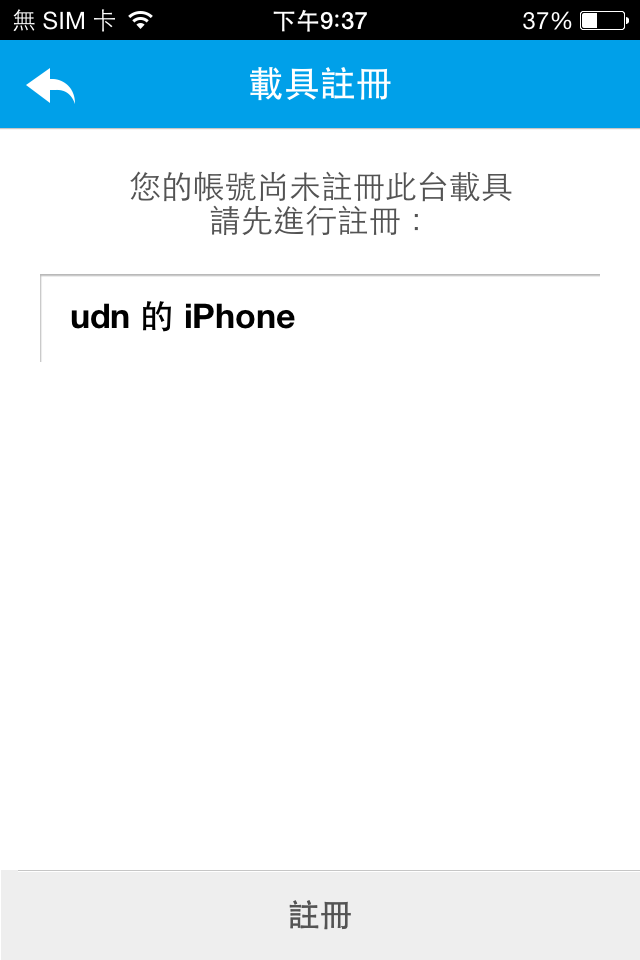
若帳號超過可註冊載具數量,請前往「udn 讀書吧〉書房〉載具管理」註銷不再使用的載具。 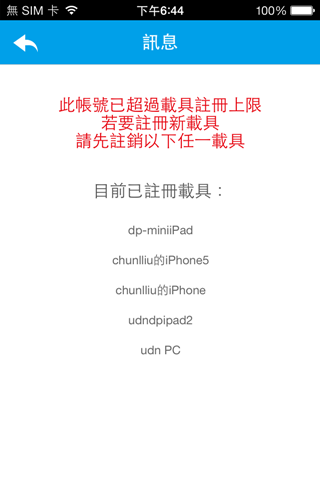
書籍封面右上方橘色三角形顯示閱讀狀態: — 顯示向下箭頭代表書籍「尚未下載」,按封面立即下載
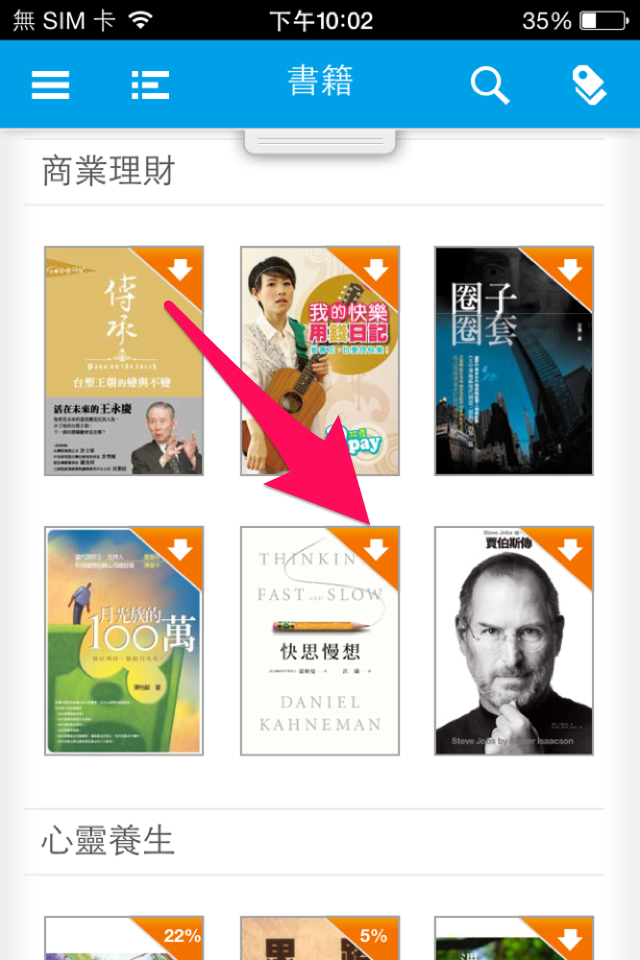
— 顯示打勾圖示代表書籍「尚未開啟」,按封面開啟閱讀
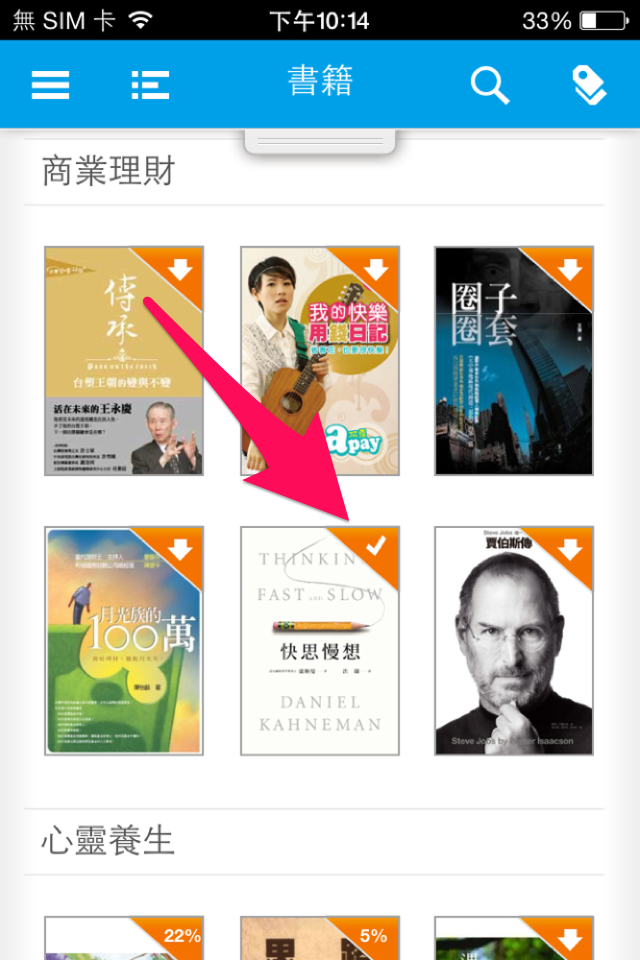
— 顯示百分比代表書籍的「閱讀進度」,按封面繼續閱讀
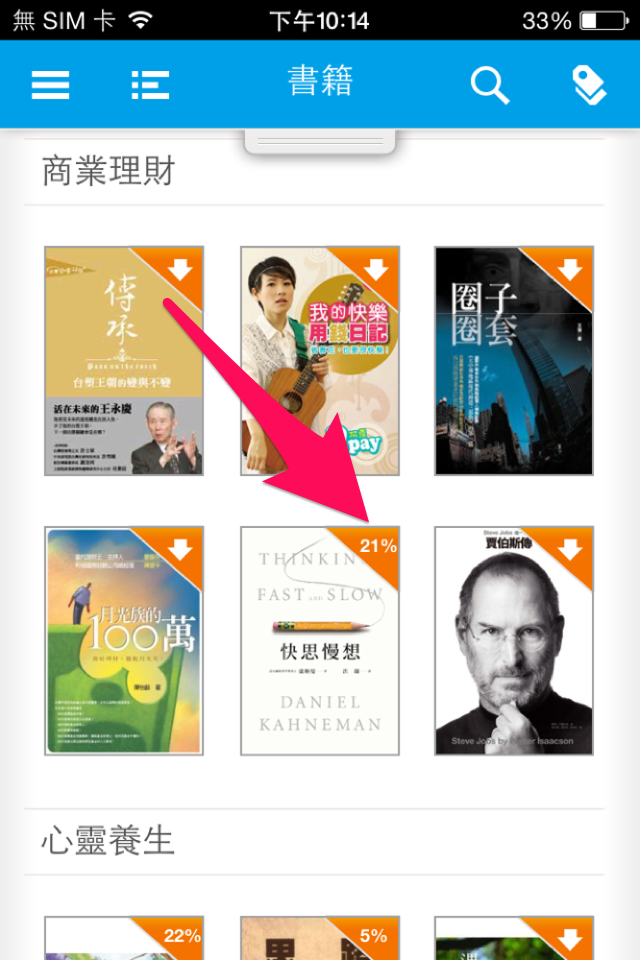
在書籍封面上向右滑動,可開啟封面選單: — 點按可將書籍移出手機書櫃
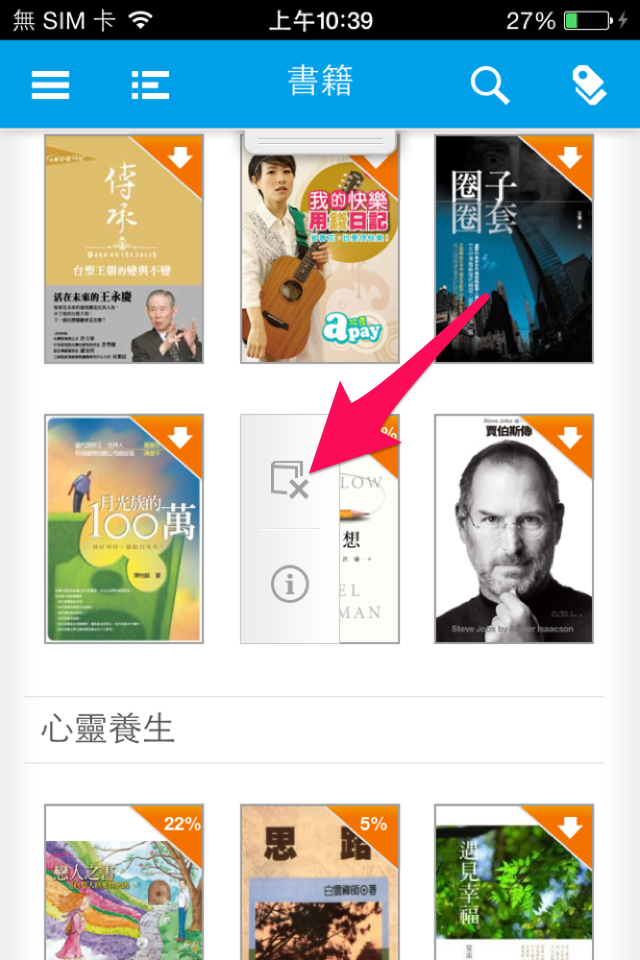
— 點按可開啟本書簡介
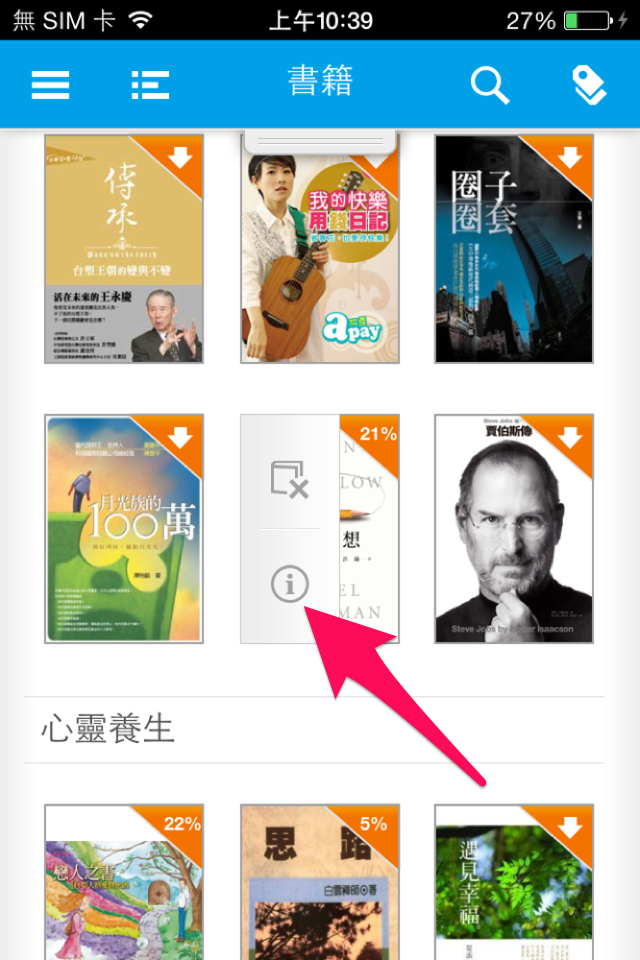
向下滑動書櫃,可開啟下拉選單: — 點按可更新書櫃
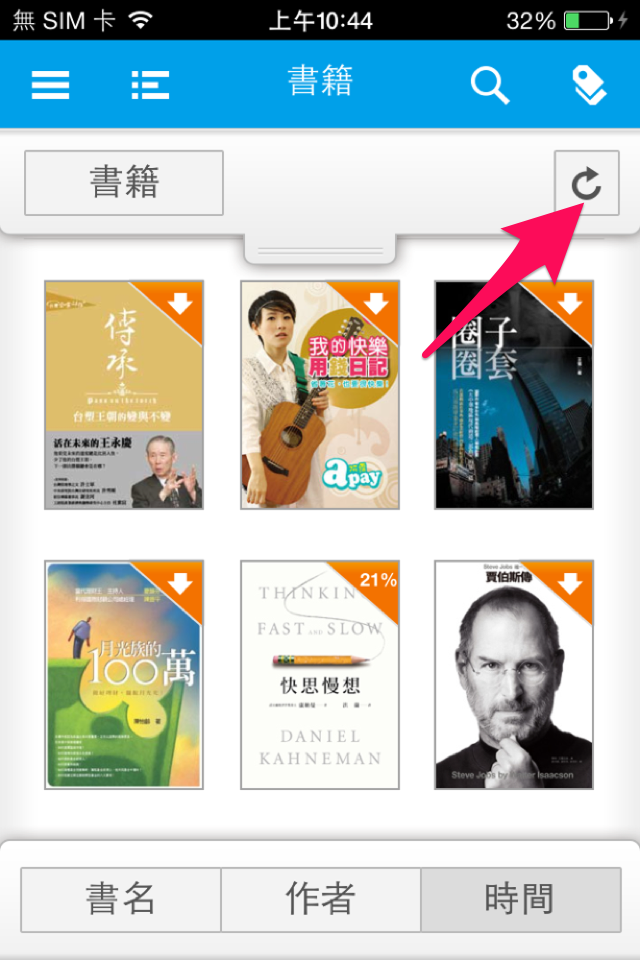
— 可依書名、作者或購買時間排序
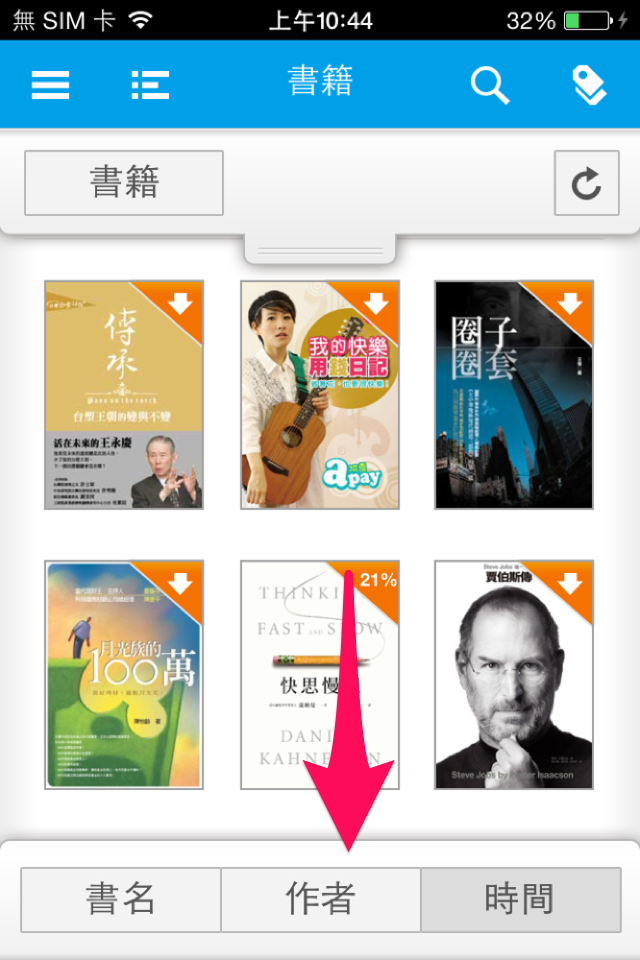
點按上方工具列「管理」按鈕,可展開書櫃設定選單: 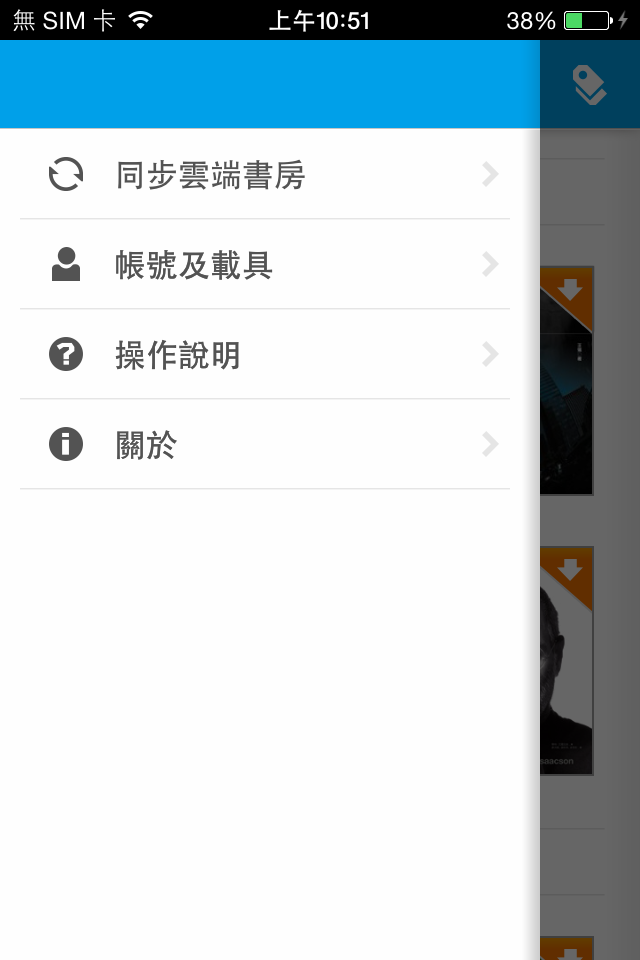
— 「同步雲端書房」:選取的書會顯示在手機書櫃、未選取的書則保留在雲端書房
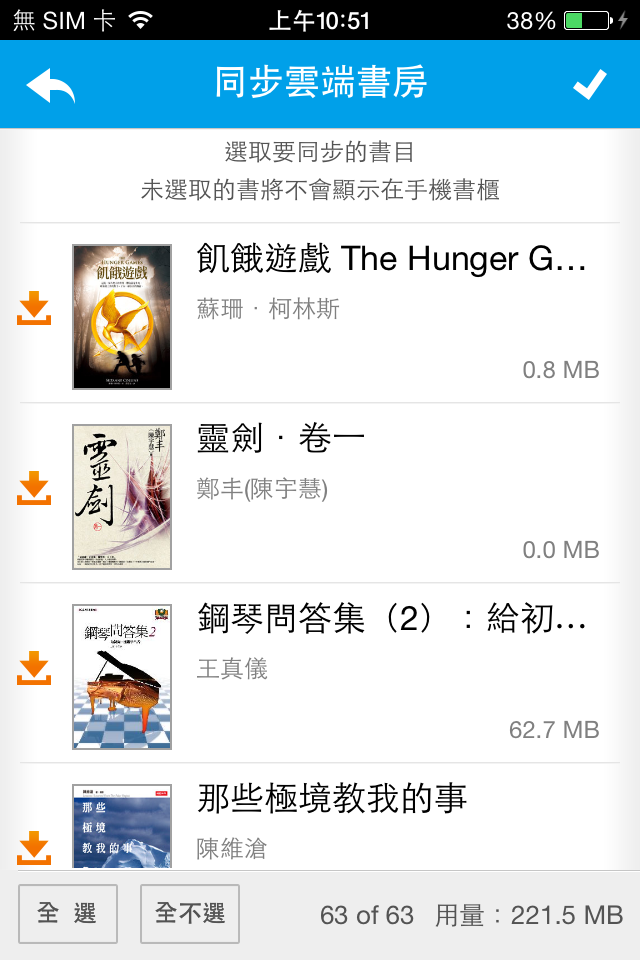
— 「帳號及載具」:查詢或登出目前帳號、個人化設定、顯示帳號目前已註冊的載具清單
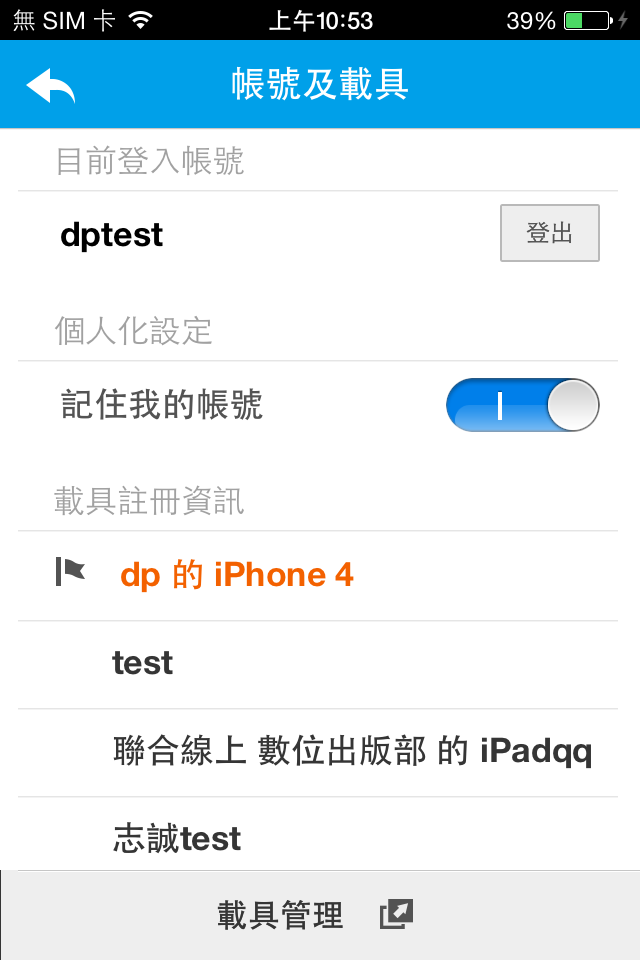
— 「操作說明」:可查看書櫃使用方式
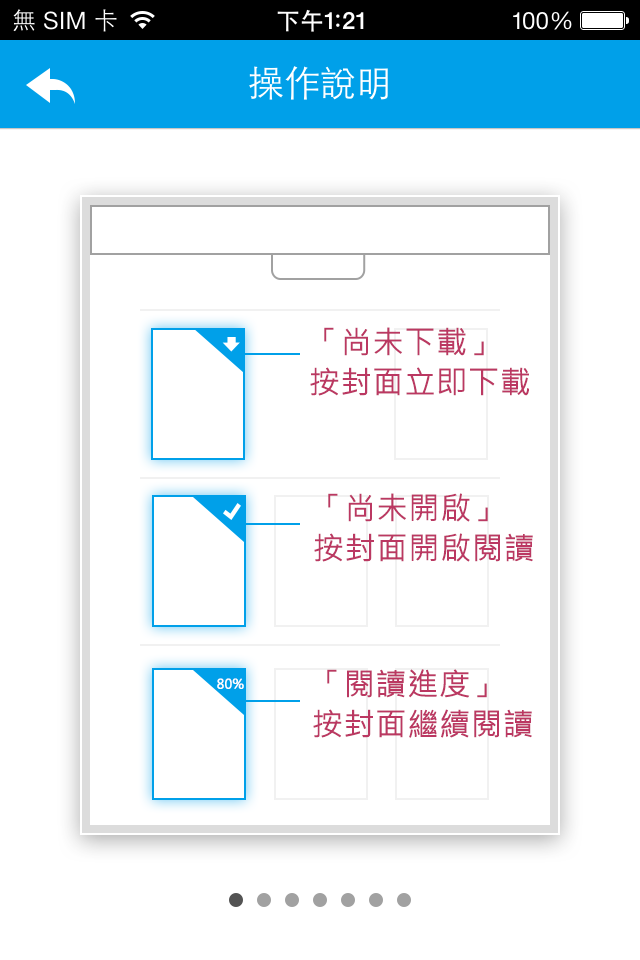
— 「關於」:查看 APP 版本資訊、意見回饋
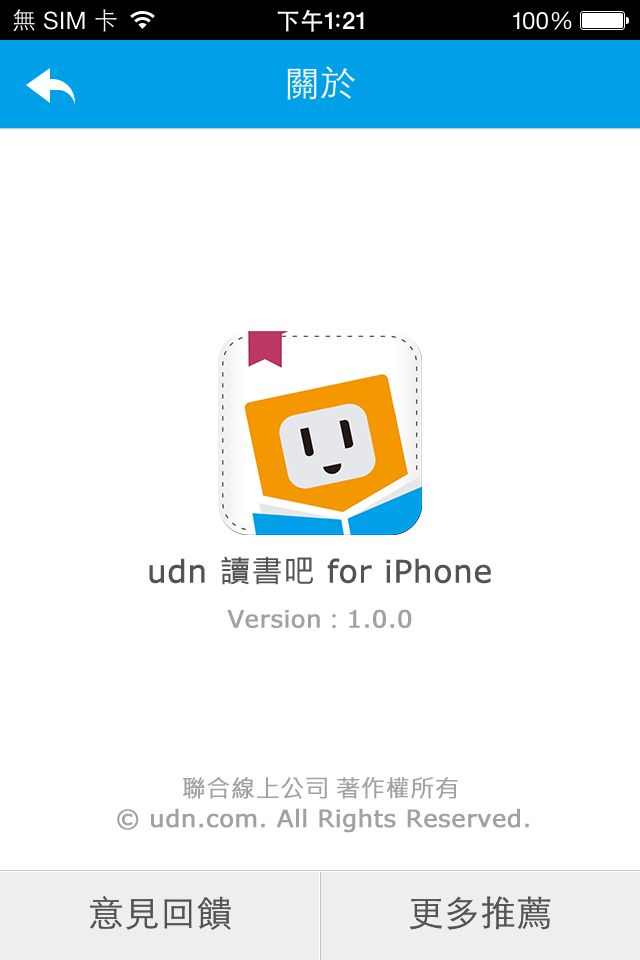
點按上方工具列「列表檢視」按鈕,可切換書櫃為列表模式。 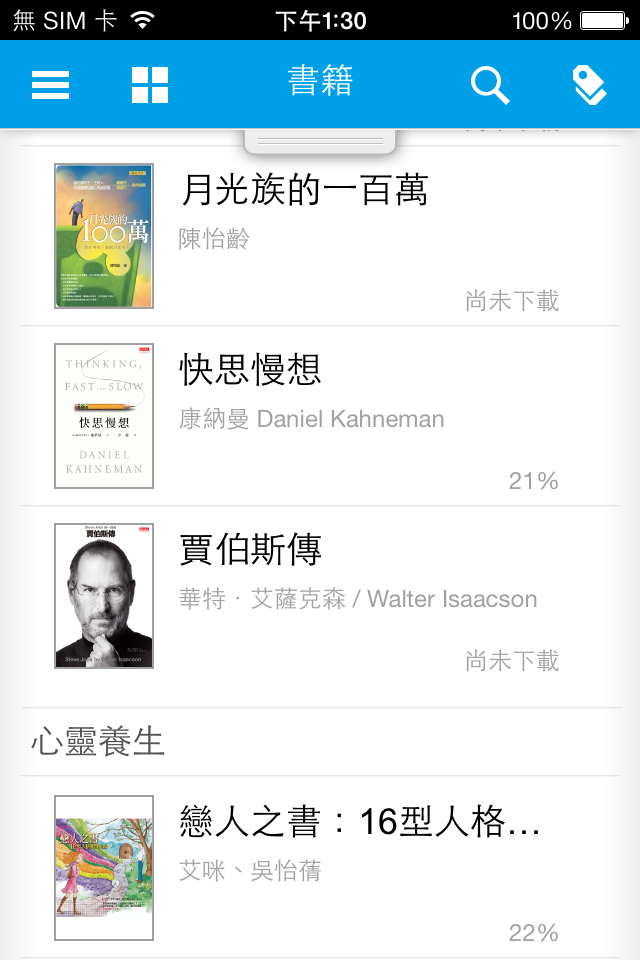
點按上方工具列「搜尋」按鈕,可搜尋書櫃藏書。 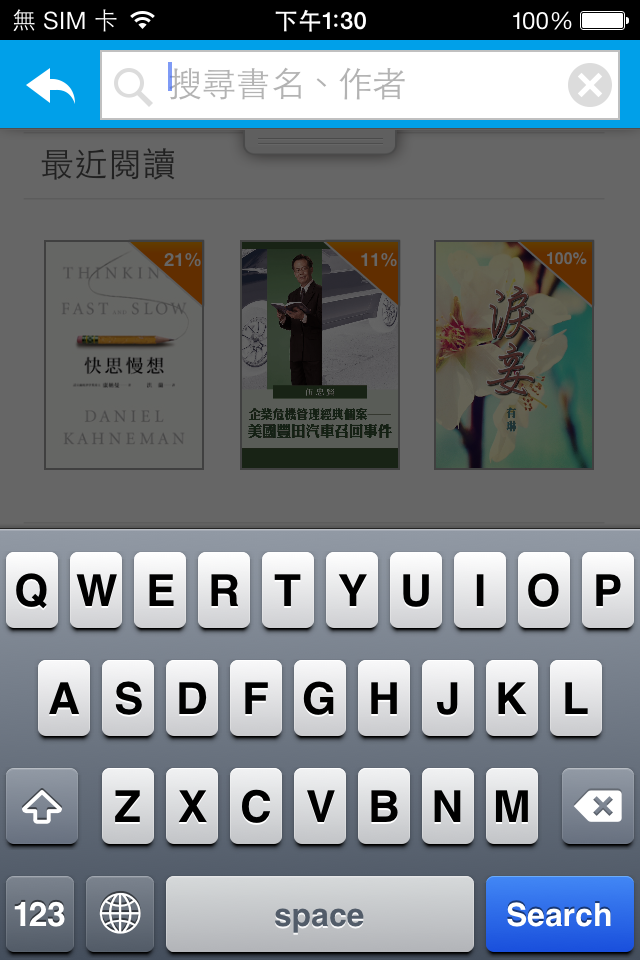
點按上方工具列「分類」按鈕,展開書櫃分類選單,可依類別篩選書櫃。 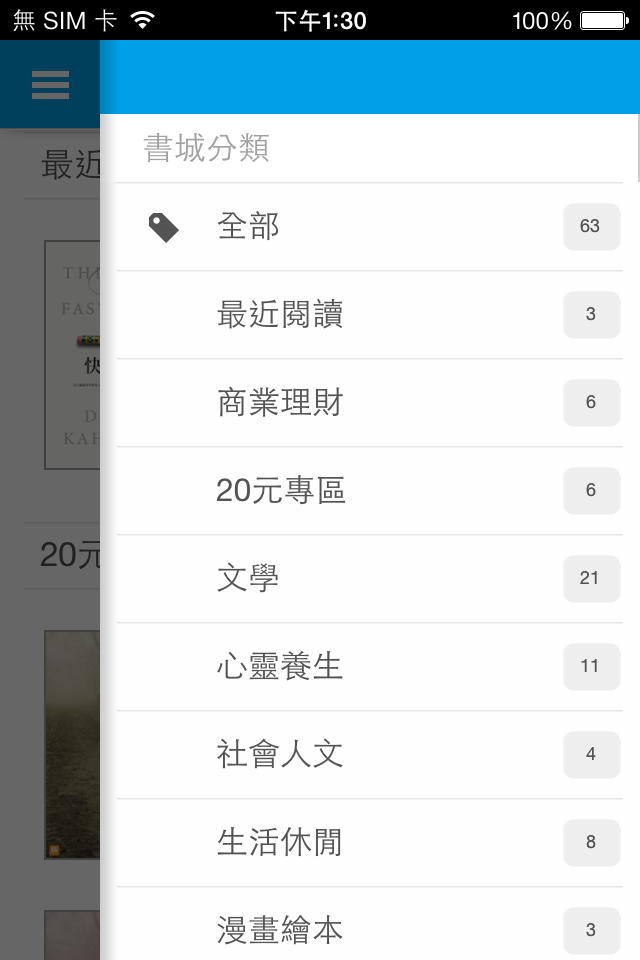
點按螢幕中央,上下可展開「閱讀功能列」。 — 上方閱讀功能列由左至右依序為:返回書櫃、目錄、搜尋、設定和加書籤
— 下方閱讀功能列顯示所在章節,並提供進度軸快速翻頁
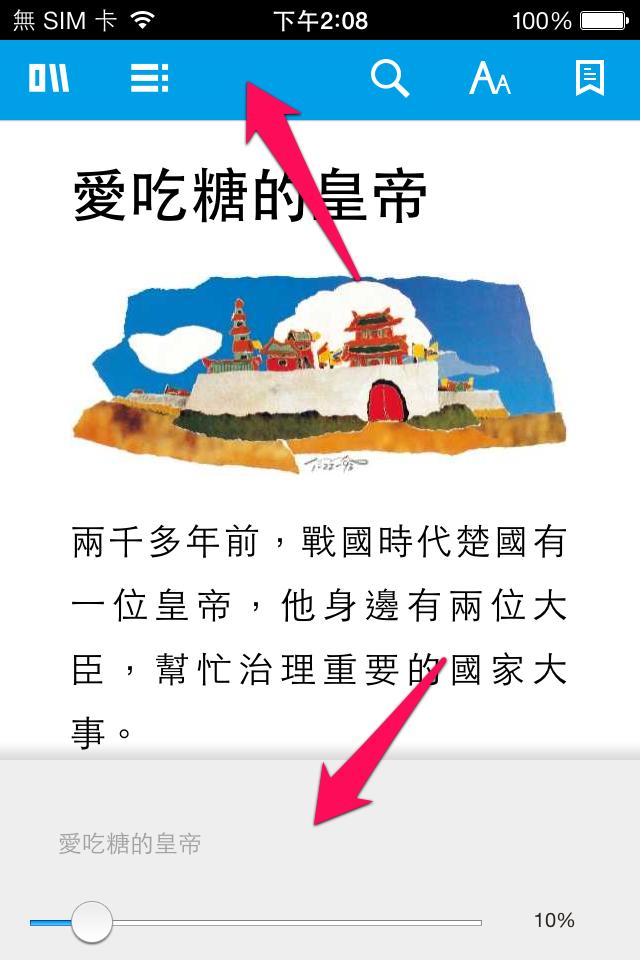
長壓內文可選取文字段落,劃線、劃螢光筆或寫筆記。 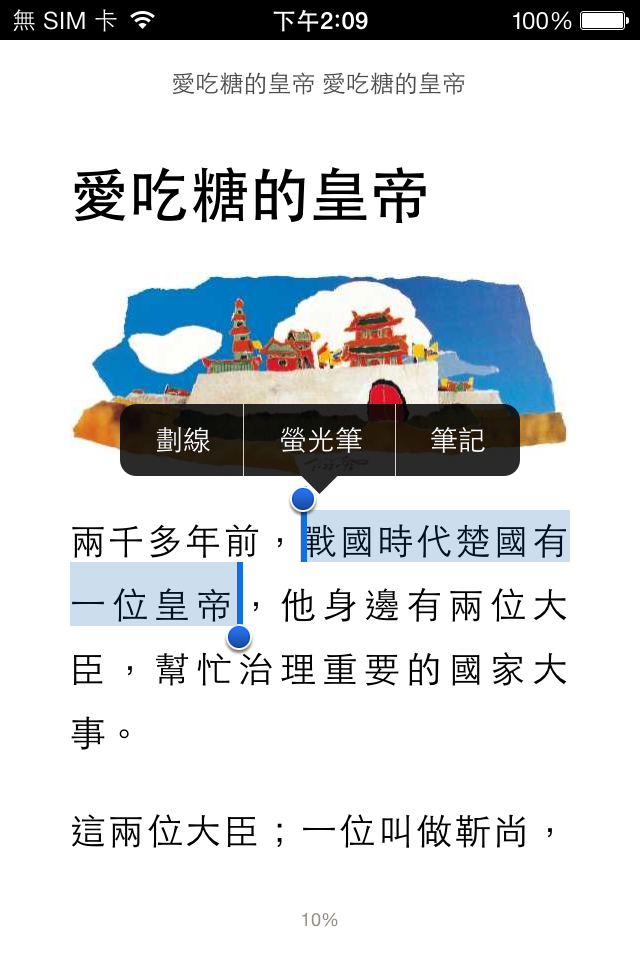
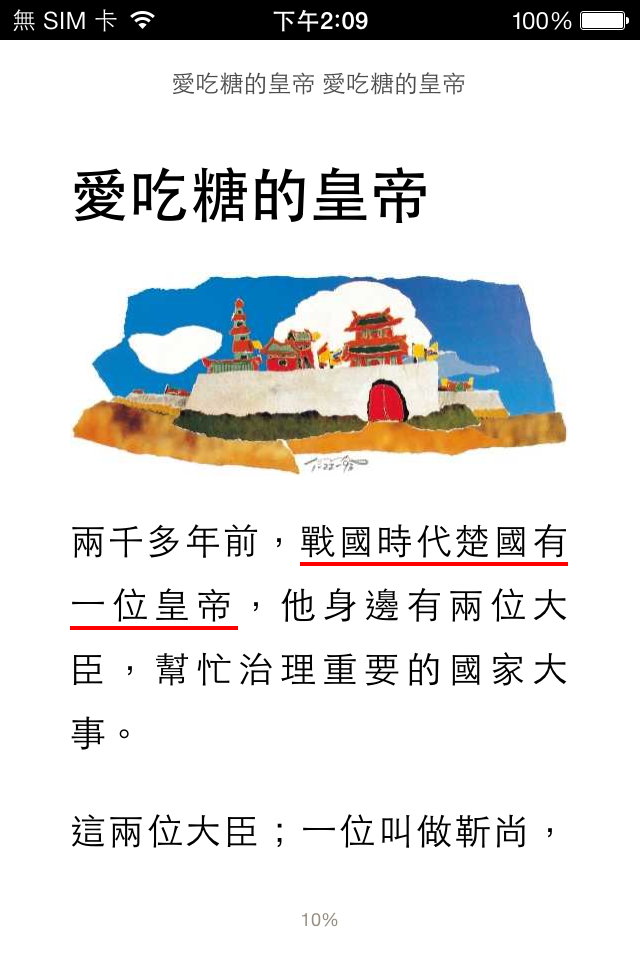
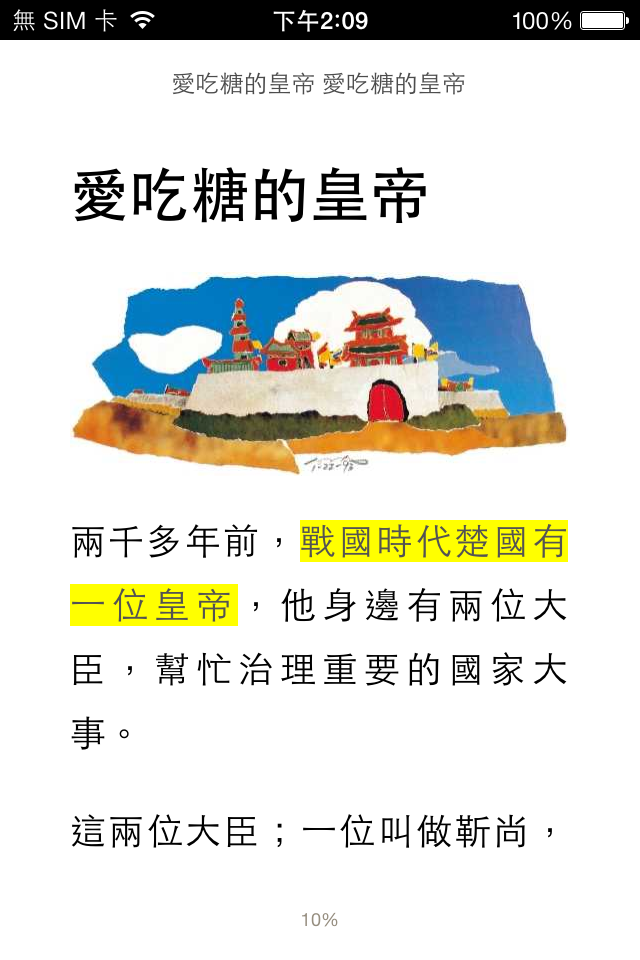
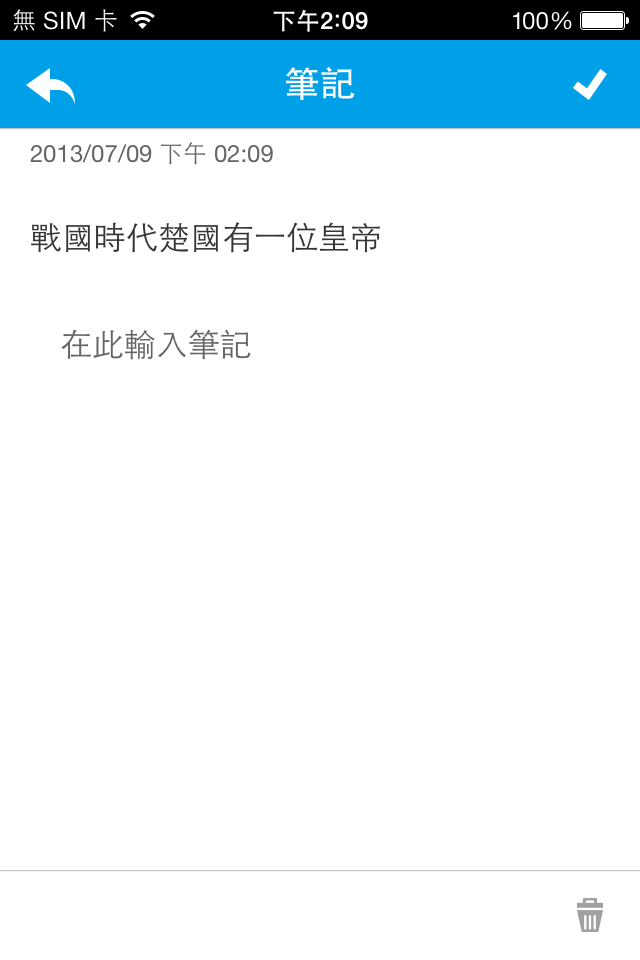
點按閱讀功能列「返回書櫃」按鈕,可返回書櫃。 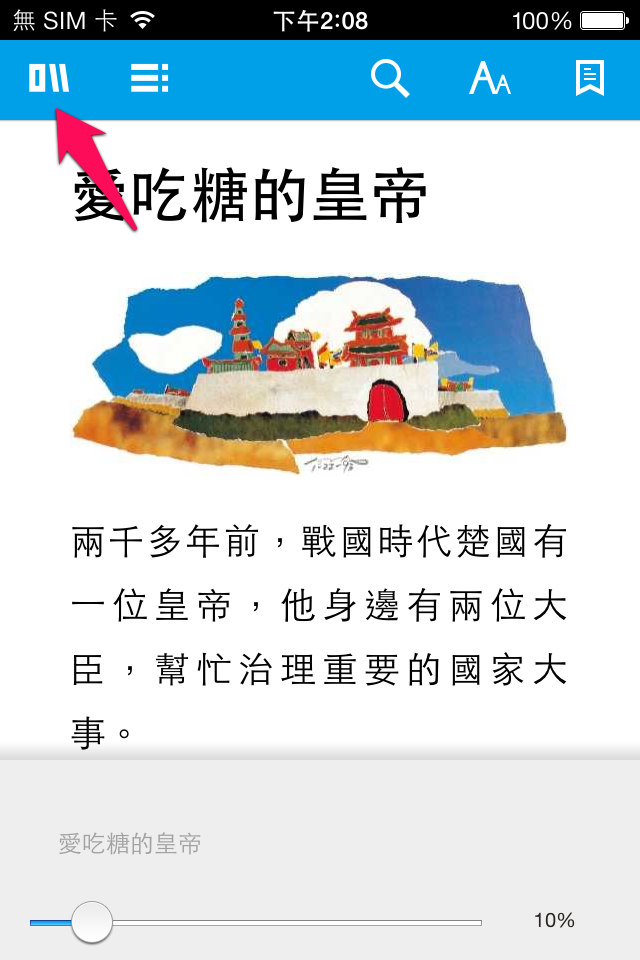
點按閱讀功能列「目錄」按鈕,可顯示「目錄」,或檢視「書籤」及「筆記」清單。 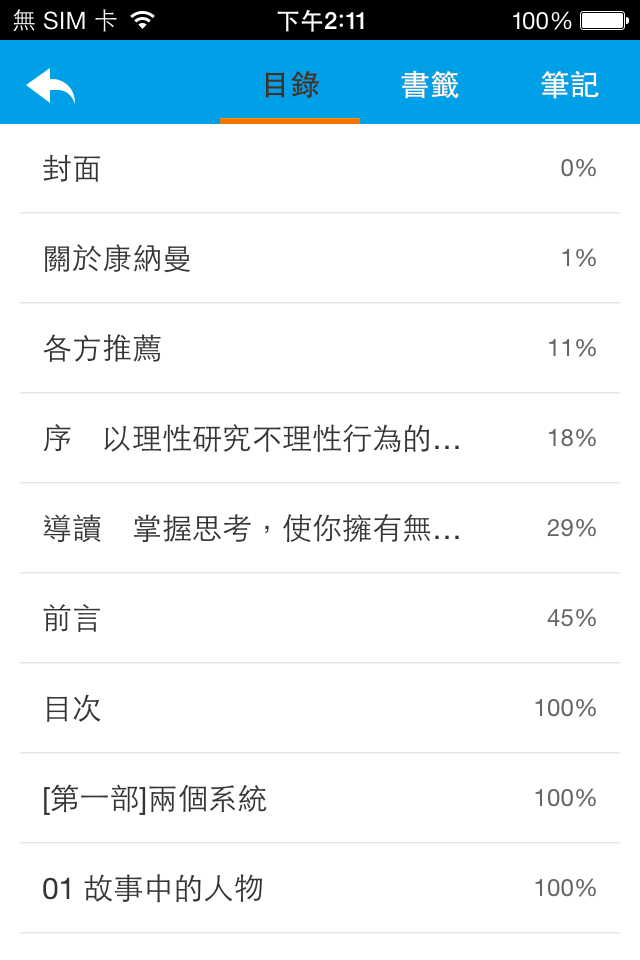
點按閱讀功能列「搜尋」按鈕,可做關鍵字全文搜尋。 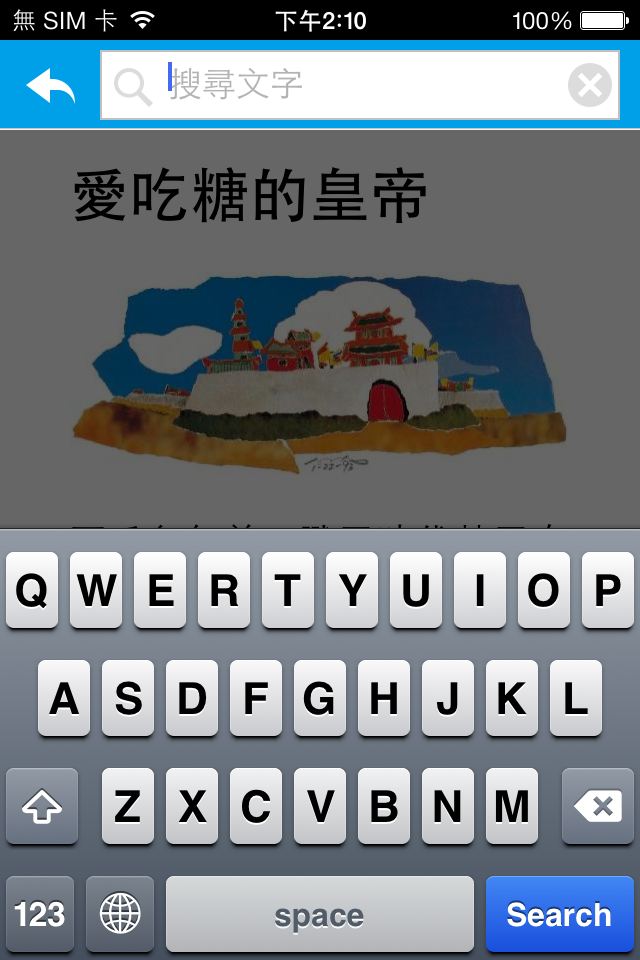
點按閱讀功能列「Aa」按鈕,展開版面設定選單,可做亮度、文字大小、閱讀模式等版面設定。 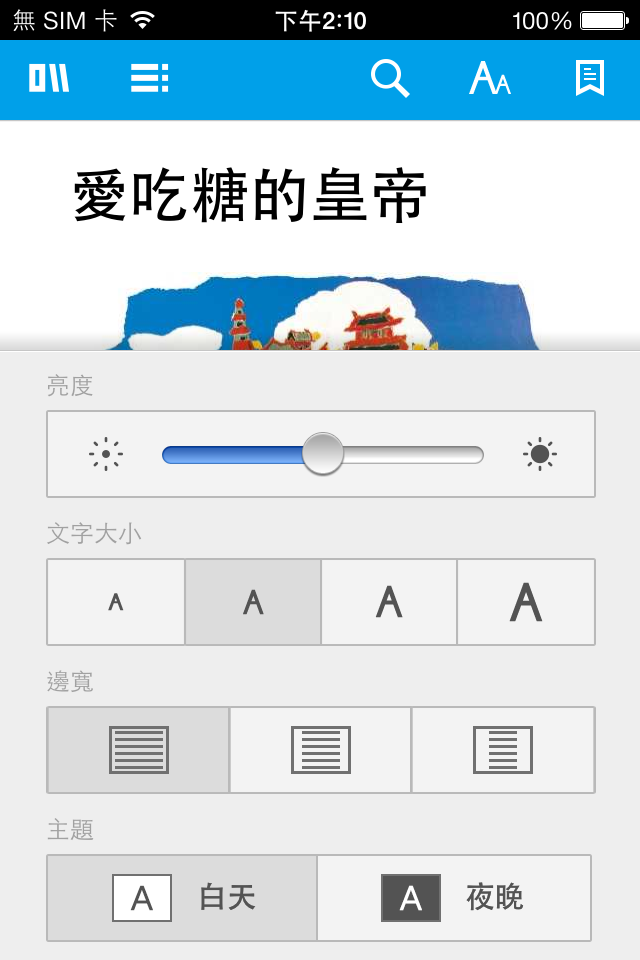
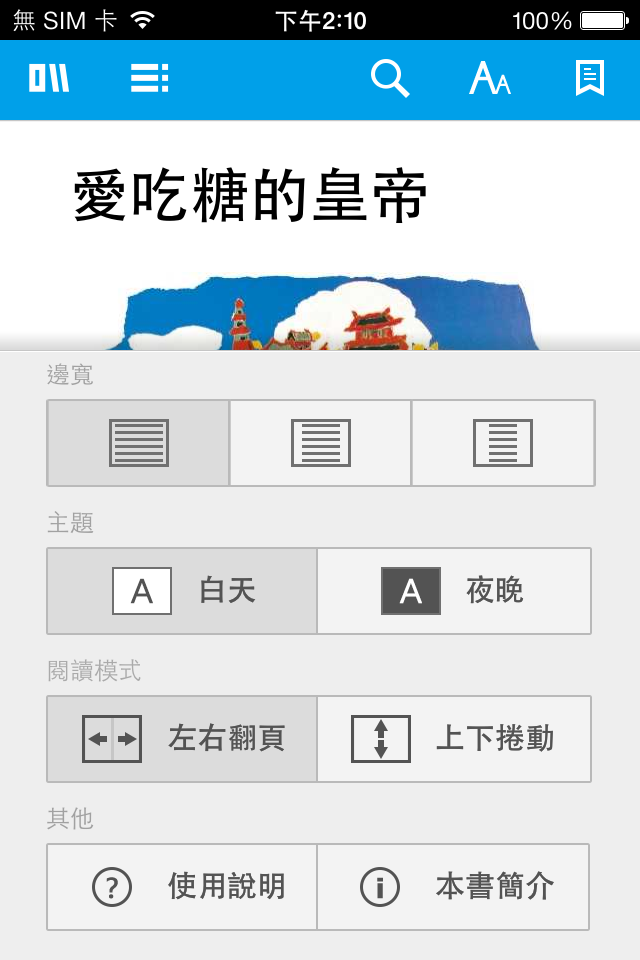
點按閱讀功能列「書籤」按鈕,可將所在頁面加入書籤,再點按一次則移除書籤。 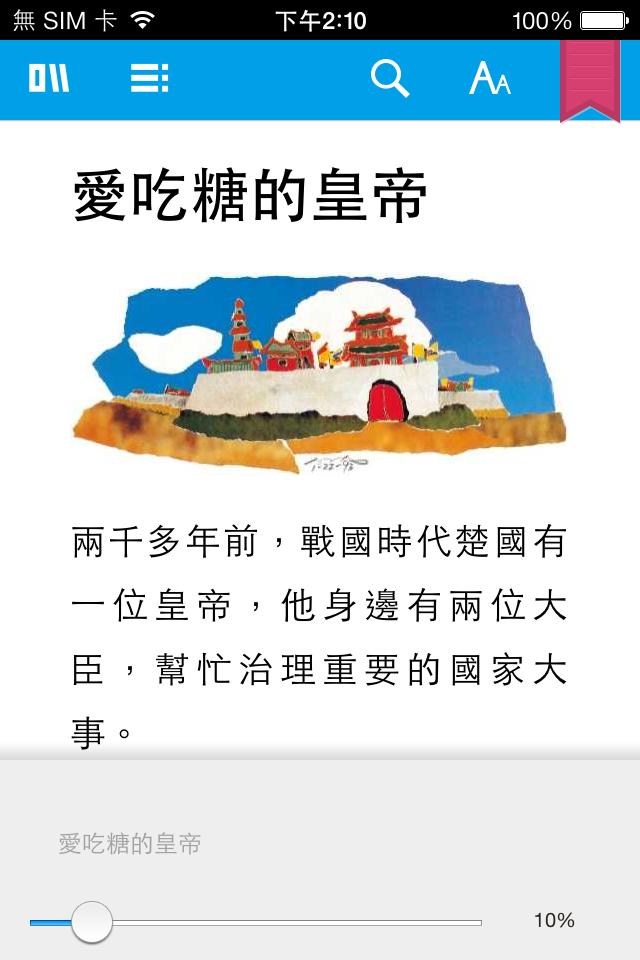
|